Werbung
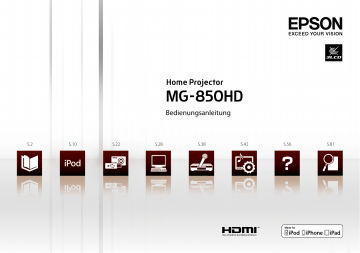
Bedienungsanleitung
i
Über die Handbücher und verwendeten Bezeichnungen
Typen von Handbüchern
Der Projektor wird mit drei Handbüchern geliefert. Nehmen Sie Bezug auf die Handbücher in der folgenden Reihenfolge.
Dieses Handbuch enthält Informationen zur sicheren Verwendung des Projektors, ebenso wie eine Richtlinie für Garantiedienste und eine Checkliste zur Fehlersuche. Lesen Sie auf jeden Fall dieses Handbuch vor der Verwendung des Projektor gründlich durch.
Dieses Handbuch enthält Informationen über grundlegende Bedienungen zum Starten der Projektion.
Dieses Handbuch enthält Informationen über Bedienverfahren unter Verwendung der Konfigurationsmenüs, Fehlersuche und Wartung.
Verwendete Bezeichnungen in diesem Bedienungsanleitung
Sicherheitshinweise
Die Dokumentation und der Projektor weisen Symbole auf, um zu zeigen, wie der Projektor sicher verwendet wird.
Im Folgenden werden dei Symbole und ihre Bedeutungen beschrieben. Bitte informieren Sie sich über diese Warnsymbole und beachten Sie sie, um Verletzungen oder Sachschäden zu vermeiden.
Warnung
Achtung
Dieses Symbol verweist auf Informationen, die bei Nichtbeachtung durch falsche Handhabung möglicherweise zu
Verletzungen oder sogar zum Tod führen können.
Dieses Symbol verweist auf Informationen, deren Nichtbeachtung zu Verletzungen von Personen oder Sachschäden wegen unsachgemäßen Gebrauchs führen kann.
Allgemeine Information
Achtung
TIPPS
, Source usw.
[Menübezeichnung]
Zeigt an, dass eine ungenügende Beachtung der Vorsichtsmaßnahmen Beschädigungen oder Verletzungen verursachen kann.
Weist auf Zusatzinformationen und nützliche Ratschläge hin.
Bezeichnet eine Seite mit nützlichen Hinweisen.
Weist auf Tasten an der Fernbedienung oder am Bedienfeld des Projektors hin.
Bezeichnet Konfigurationsmenüpunkte.
Beispiel: [Farbmodus]
Bedeutung von „der Projektor“
Wenn „der Projektor“ im Text dieses Bedienungsanleitung erscheint, bezieht sich der Ausdruck nicht nur auf das Projektorgerät selber sondern auch auf Zubehörteile und optionale Ausstattungen.
Bedeutung von „iPod“
When „iPod“ im Text dieses Bedienungsanleitung erscheint, bezieht sich der Ausdruck auf iPod, iPad oder iPhone.
Erklärung der Bedienung
Im Wesentlichen werden Bedienungen über die Fernbedienung beschrieben.
ii
iii
Inhaltsverzeichnis
Einleitung ......................................................................................................................... 2
Projizieren mit einem iPod .......................................................................................10
Projizieren von Fotos von einem USB-Speicher oder einer Digitalkamera ...22
Anschließen eines Computers................................................................................28
Anschließen von anderen Geräten .......................................................................38
iv
v
Anpassen von Bildern und Ton ..............................................................................42
Problemlösung und Wartung .................................................................................56
Anhang ...........................................................................................................................81
vi
2
Einleitung
Bezeichnungen der Teile
Front
Horizontaler Keystone-Einsteller
Korrigiert die trapezförmige Verzerrung des
Bildschirmbildes. ( Kurzanleitung)
Schiebeobjektivabdeckungsknopf
Verschieben Sie den Knopf, um die
Schiebeobjektivabdeckung zu öffnen oder zu schließen.
Schiebeobjektivabdeckung
Lassen Sie den Objektivdeckel angebracht, wenn der Projektor nicht verwendet wird, um das Objektiv zu schützen.
Projektionsobjektiv
Projiziert das Bild.
Hebel zur Fußjustage
Dient zum Ausfahren und Einziehen des einstellbaren vorderen Fußes.
( Kurzanleitung) Einstellbarer vorderer Fuß
Ziehen Sie den Fuß aus oder ein, um die
Position des Bildes zu verändern.
Zoomring
Stellt die Bildgröße ein.
( Kurzanleitung)
Fokusring
(
Stellt den Bildfokus ein.
Kurzanleitung)
Schnittstellenabdeckung (Seite)
Entfernen Sie die Abdeckung, um den Projektor an ein Videogerät oder
(
Mikrofon anzuschließen.
Kurzanleitung)
Bewahren Sie die abgenommene
Abdeckung an einem sicheren Ort auf.
Sicherheitsschlitz (
Ansaugöffnung (Luftfilterabdeckung)
Zieht kühlende Luft in den Projektor.
Griff
Greifen Sie diesen Griff zum Tragen des
Projektors.
Fernbedienungs-Lichtempfänger
Empfängt die Signale der Fernbedienung.
Rück
Schnittstellenabdeckung (hinten)
Entfernen Sie die Abdeckung, um den Projektor an ein USB-Speichergerät anzuschließen.
( Kurzanleitung)
Bewahren Sie die abgenommene Abdeckung an einem sicheren Ort auf.
Lautsprecher
Gibt den Ton aus.
Dock
Schieben Sie das Dock zu Ihnen hin um einen iPod anzuschließen. (
Achtung
Lassen Sie nicht entflammbare Artikel oder
Metalle in den Anschluss geraten.
Bedienfeld (
Luftaustritt
Die Luftauslassöffnung des Projektors für die Kühlluft.
Achtung
Der Luftaustritt erhitzt sich bei der
Verwendung. Nicht während oder kurz nach der Projektion blockieren oder berühren.
Lampenabdeckung
Öffnen Sie diese Abdeckung zum
Ersetzen der Lampe. (
Netzbuchse
Schließen Sie das Netzkabel an.
Dock-Anschluss
An einen Dock-Anschluss eines iPods anschließen.
Fernbedienungs-Lichtempfänger
Empfängt die Signale der Fernbedienung.
Unterseite
Hinterer einstellbarer Fuß
Ziehen Sie die Füße aus bzw. ein, um den
( horizontalen Neigungswinkel einzustellen.
Kurzanleitung)
Befestigungspunkte für die Deckenhalterung (3
Punkte)
Für die Aufhängung an einer Decke kann die als
Sonderzubehör erhältliche Deckenhalterung hier installiert werden. (
3
4
Schnittstellen
Je nach der Anordnung der Ports kann es sein, dass nicht alle Kabel gleichzeitig angeschlossen werden können.
Seite
HDMI-Eingangsanschluss
Mit dem HDMI-Ausgang eines Videogeräts
( oder Computers verbinden.
(
An ein Mikrofon anschließen.
Rück
Computer-Eingangsanschluss
Am Monitorausgang eines Computers anschließen. (
Video-Eingangsanschluss
(
Mit dem Composite-Videoausgang eines Videogeräts verbinden.
Component-Eingang
Mit dem Component-Ausgang
(YCbCr oder YPbPr) eines Videogeräts
( verbinden.
Audio-Eingang
(
Mit dem Audio-Ausgang des angeschlossenen Gerätes verbinden.
USB-Anschluss (Typ A)
Schließen Sie hier ein USB-
Speichergerät an. (
Schließen Sie hier eine optionale
Dokumentenkamera an.
USB-Anschluss (Typ B)
Mit dem USB-Anschluss eines
Computers verbinden. (
Bedienfeld
Statusanzeige
Blinkt oder leuchtet, um auf
Probleme mit dem Projektor
( hinzuweisen.
Umgebungslichtsensor
Erkennt die Helligkeit des Raums.
Schaltet die Quelle der
( projizierten Bilder um.
Kurzanleitung)
Schaltet den Projektor ein oder aus.*
Passt den Lautstärkepegel an.
Anzeige
*
Zeigt den Status des
Projektors an. (
Dock-Anzeige*
Achtung
Beginnen Sie nicht mit hoher
Lautstärke.
Ein plötzlich einsetzende hohe
Lautstärke kann zu Hörschäden führen. Senken Sie immer die
Lautstärke vor dem Ausschalten, so dass Sie erst einschalten und dann allmählich die Lautstärke steigern können.
Leuchtet auf, während ein iPod am Dock des Projektor angeschlossen ist. (
* Leuchtet nicht während der Projektion auf, wenn [Beleuchtung] auf [Aus] gestellt ist.
(
[Erweitert] - [Betrieb] - [Beleuchtung] S.101)
Achtung
Schalten Sie den Projektor nicht sofort nach dem Ausschalten wieder ein. Wenn der
Projektor häufig ein- und ausgeschaltet wird, kann die Lebensdauer der Lampe verringert werden.
TIPPS
[Ein], wenn Sie die Projektion beginnen wollen, indem Sie einfach das Netzkabel einstecken.
( [Erweitert] - [Betrieb] -
ausschalten, indem Sie das Netzkabel während der Projektion abziehen.
von 1.500 Metern oder mehr über dem
Meeresspiegel verwenden, stellen Sie
(
[Höhenlagen-Modus] auf [Ein].
[Erweitert] - [Betrieb] -
5
6
Fernbedienung
Fernbedienungs-Lichtsender
Sendet die Signale der Fernbedienung aus.
(
Schaltet die Quelle der projizierten Bilder um.
Kurzanleitung)
Schaltet den Farbmodus um. (
(
Zeigt oder versteckt die Konfigurationsmenüs.
(
Drücken, um die Konfigurationsmenü-Elemente oder Einstellwerte zu wählen.
Drücken, um die Inhalte eines iPods oder Bilder auf einem USB-Speichergerät wiederzugeben.
Senkt die Lautstärke.
Schaltet projizierte Bilder und Ton vorübergehend ein und aus. (
Ein- oder Ausschalten des Projektors.
(
Ändert Sie das Bildformat.
(
Erlaubt kurzen Zugriff auf das registrierte Menü.
Schaltet das Steuergerät um, während ein iPod angeschlossen ist. ( Kurzanleitung)
Drücken, um zur vorherigen Bildschirmanzeige zurückzugehen. Drücken, um die momentan ausgeführte Funktion abzubrechen.
Drücken, um das gewählte Element einzugeben oder auszführen. In diesem Text durch angezeigt.
(
Drücken, um die Inhalte eines iPods abzuspielen.
Lautstärke aufdrehen.
Schaltet die Lämpchen und Tasten unten an der
Fernbedienung für etwa 15 Sekunden ein. Das ist hilfreich, wenn Sie die Fernbedienung an einem dunklen Ort verwenden.
Anzeien und Verwenden der Konfigurationsmenüs
Ändern Sie Änderungen und Einstellungen in den Konfigurationsmenüs über die
Fernbedienung vor.
Rufen Sie das Konfigurationsmenü auf.
Hauptmenü Untermenü
TIPPS
werden in der Navigationsleiste angezeigt.
angezeigte Sprache ändern.
(
[Erweitert] - [Sprache] S.102)
Wählen Sie ein Element aus dem Hauptmenüm und drücken Sie dann .
Navigationsleiste
Auswahl Eingeben
7
8
Wählen Sie ein Element aus dem Hauptmenüm und drücken Sie dann .
Ändern Sie die Einstellungen.
Zum Ändern eines Elements:
Zum Ändern eines Einstellwerts:
Stellen Sie die Einstellungen fertig.
Über das Rücksetzen
Sie können die Einstellungen auf ihre Voreinstellungen zurücksetzen.
[Reset] [Reset total]
Wenn „Möchten Sie wirklich alle Einstellungen zurücksetzen?“ angezeigt wird, wählen Sie [Ja] und drücken .
9
10
Projizieren mit einem iPod
Anschließen eines iPod
Verbinden Sie einen iPod direkt mit Wiedergabebildern, Audio und Fotos.
Die Typen oder Versionen des iPod, die mit diesem Projektor verwendet werden können, sind wie folgt. (Stand von Juli 2011) Für die neueste Information gehen Sie zur Epson-
Website. http://www.epson.com/
TIPPS
des iPod nach. Sie können diese von der
Apple-Website herunterladen.
iTunes auf die neueste Version.
abgehängt wird, können Sie keinen iPod verwenden, auch wenn er am Dock des
Projektors angeschlossen ist.
Anschließen/Laden eines iPod
Wenn eine Schutzhülle oder Abdeckung an Ihrem iPod angebracht ist, entfernen Sie diese.
Schieben Sie das Dock aus.
Drücken Sie auf das Dock, bis es klickt und anschließend herausgleitet.
Achtung
Abnehmen des iPod nicht zu viel Druck auf dem Dock-Anschluss aus. Hierdurch kann eine Fehlfunktionen am iPod oder
Projektor verursacht werden.
Gegenseite des Projektors). Hierdurch können Fehlfunktionen am iPod oder
Projektor verursacht werden.
Schließen Sie den iPod an.
Richten Sie den iPod mit dem Dock-Anschluss aus und schließen in vorsichtig in gerader
Richtung nach unten an.
11
12
Anschließen eines iPad
Zum Anschließen eines iPad bringen Sie zuerst die mitgelieferte Zubehörhalterung für ein iPad an.
Wenn eine Schutzhülle oder Abdeckung am iPad angebracht ist, entfernen Sie diese.
Reinigen Sie den Projektor.
Wischen Sie die Oberfläche des Projektors mit einem trockenen Lappen ab, wo die Zubehörhalterung angebracht ist.
Achtung
Entfernen Sie die Zubehörhalterung nicht, nachdem sie einmal angebracht ist. Durch
Entfernen der Halterung wird die Klebekraft verringert und reicht danach möglicherweise nicht mehr zum Halten des iPad aus.
Entfernen Sie das Band von der Zubehörhalterung.
Bringen Sie die Zubehörhalterung an.
Ausrichten
Schließen Sie das iPad an.
Richten Sie die Unterseite des iPad mit beiden Kanten der Zubehörhalterung aus und schließen das iPad vorsichtig in gerader Richtung nach unten am Dock-Anschluss an.
13
14
Prüfen Sie die Dock-Anzeige
Die Anzeige Dock leuchtet auf, wenn ein iPod angeschlossen ist.
Dock-Anzeige
Anschließen eines iPod iPod-
Verbindungsfehler
: Leuchtet : Blinkend
Der iPod ist richtig angeschlossen. Sie können die
Wiedergabe des iPod abspielen.
Wenn der Projektor ausgeschaltet ist, können Sie
Musik vom iPod abspielen und den Projektor als Dock-
Lautsprecher verwenden. (
iPod-Verbindung fehlgeschlagen. Trennen Sie den iPod ab und versuchen ihn erneut anzuschließen.
Laden eines iPod
Wenn der Netzstecker an eine Steckdose angeschlossen ist, beginnt der Ladevorgang durch Anschließen eines iPod an den Projektor. Laden ist auch bei ausgeschaltetem
Projektor möglich. Prüfen Sie den iPod auf den Fortschrittsstatus beim Laden.
TIPPS
leuchtet die Dock-Anzeige nicht. Lassen
Sie den iPod eine Zeit lang angeschlossen, so dass die Anzeige Dock aufleuchtet und
Sie Inhalte vom iPod abspielen können.
ausschalten, erlischt die Dock-Anzeige.
Schalten Sie den iPod ein, um Inhalte des iPod abzuspielen.
TIPPS
Der Lüfter des Projektors kann sich drehen, während ein iPod geladen wird, ungeachtet des Stromstatus des Projektors. Dies ist keine
Fehlfunktion.
Entfernen eines iPod
Entfernen Sie den iPod vom Projektor.
Entfernen Sie den iPod vorsichtig, während Sie das Dock festhalten.
iPod iPad
Heben Sie den iPod gerade an.
Entfernen Sie das iPad, so dass es nicht beide Kanten der Zubehörhalterung berührt.
Ziehen Sie das Dock ein.
Drücken Sie auf das Dock, bis es einrastet.
Achtung
Ziehen Sie immer das Dock ein, wenn kein iPod verwendet wird.
Achtung
Vor dem Tragen des Projektors entfernen Sie den iPod und ziehen das Dock ein.
15
16
Abspielen der Inhalte
Wiedergabe von „Videos“ und „Musik“ vom iPod
Verwenden Sie die Fernbedienung zur Wiedergabe von iPod „Videos“ und „Musik“ auf dem
Projektionsbildschirm.
Schalten Sie den Projektor ein und schließen dann den iPod an. (
Das Hauptmenü erscheint.
TIPPS
Die Lautstärkeeinstellung am iPod ist von der des Projektors unabhängig. Verwenden
Sie die Fernbedienung zum Anpassen des
Lautstärkepegels.
Hauptmenü
Wählen Sie die Katagorie der Inhalte.
Wählen Sie [Videos] oder [Musik], und drücken Sie . Der folgende Bildschirm erscheint.
Kehrt zum vorherigen
Bildschirm zurück
Bei Auswahl von [Videos] Bei Auswahl von [Musik]
Auswahl
Aktiviert das gewählte Element und geht zum nächsten
Bildschirm weiter
Wählen Sie den Inhalt zur Wiedergabe
Wen Sie das Einstellelement wiederholt, bis der Titel des Videos oder der Musik angezeigt wird.
Wählen Sie den Titel von Video oder Musik, den sie wiedergeben wollen, und drücken Sie .
Die Wiedergabe beginnt.
TIPPS
können sich von der eines iPod unterscheiden.
Songs.
17
Bedienungen während der Wiedergabe
Zurückschalten auf den vorhergehenden Bildschirm
(Titelliste)
Weiterspringen zu Start/
Rücklauf (Gedrückt halten)
Videos Musik
Zufallswiedergabe wählen/abbrechen
Wiedergabewiederholung wählen/abbrechen
Pause/Wiedergabe
Weiterspringen zu Nächst/
Vorlauf (Gedrückt halten)
Illustration
TIPPS
einige Zeit in Anspruch. Während eine
Illustration erhalten wird, kann die
Bedienung unmöglich sein.
werden kann, wird das normale Symbol angezeigt.
keine Illustration angezeigt; stattdessen wird das normale Symbol angezeigt.
iPod berühren, kann die Wiedergabe pausieren.
der Bildschirm auf den vorherigen zurück
(Titelliste).
18
Wiedergabeinformations-Leiste
: Wiedergabe läuft
: Pausieren
: Ein Element wiederholen
: Gesamte Titelliste wiederholen
: Zufallswiedergabe aus der Titelliste
: Zufallswiedergabe vom Album (oder Titelliste)
: Vorlauf läuft
: Rücklauf läuft
Bildschirmschoner-Einstellungen
Stellen Sie die Anzeige ein, die während der Musikwiedergabe erscheint.
Wählen Sie [Einstellung] aus dem Hauptmenü und drücken Sie dann . (
Der folgende Bildschirm erscheint.
Aus
Dialogfeld
Die Anzeige schaltet nicht auf den Bildschirmschoner um.
Die Information über den spielenden Song wird angezeigt.
Der ganze Bildschirm wird schwarz.
Blackout
Sie können die Zeit, nach der der Bildschirmschoner startet, unter [5 Minuten], [15 Minuten] und [30 Minuten] wählen.
TIPPS
Wählen Sie das zu ändern gewünschte
Element, und drücken Sie , um die
Einstellung zu übernehmen.
19
Wiedergabe von iPod „Fotos“ und anderen Inhalten
Die folgenden Inhalte werden direkt mit dem iPod abgespielt.
· iPod „Fotos“
· Anwendungsinhalte, die mit Video- oder Audio-Ausgabe kompatibel sind, wie „YouTube“.
Schalten Sie den Projektor ein und schließen dann den iPod an. (
Schalten Sie das Betriebsgerät auf iPod um.
Der ganze Bildschirm wird schwarz.
TIPPS
[Fotos] im Hauptmenü ausführen.
(
Wählen Sie [Fotos] und drücken
Sie , und dann erscheint eine Meldung.
Wählen Sie [Fortfahren], und drücken Sie
. Anschließend verwenden Sie den iPod für Wiedergabevorgänge.
zurückzugehen.
20
Spielen Sie die Inhalte ab.
Führen Sie die Anwendung aus und spielen Sie den Inhalt mit dem iPod aus.
Wiedergabe von Musik von einem iPod als BGM
Wenn Bilder von einem anderen angeschlossenen Gerät als einem iPod projiziert werden, kann Musik vom iPod als BGM abgespielt werden. Wählen Sie [iPod] als [Audio-Eingang] aus dem Hauptmenü.
[Erweitert] [Betrieb]
[Audio-Eingang]
Drücken Sie , und starten Sie dann die Wiedergabe mit dem iPod.
Wiedergabe von nur Musik von einem iPod
Nach dem Ausschalten des Projektors spielen Sie die Musik durch Betrieb des iPod ab
O HH
TIPPS
ist, können Audiosignale vom Audio-
Eingang nicht vom Lautsprecher des
Projektors ausgegeben werden.
Eingangsquelle gewählt ist, ist BGM-
Wiedergabe nicht möglich. Audio von einem Gerät, das über in HDMI-Kabel oder USB-Kabel angeschlossen ist, wird ausgegeben.
TIPPS
Während der Wiedergabe von „Musik“-
Inhalt eines iPod abspielen, können Sie die
Fernbedienung für Wiedergabevorgänge verwenden. (
Beenden
Entfernen Sie den iPod vom Projektor, um zu beenden. (
Der iPod kann auch während der Wiedergabe abgenommen werden.
21
Projizieren von Fotos von einem USB-Speicher oder einer Digitalkamera
Anschließen eines USB-Speichergeräts
Schließen Sie ein USB-Speichergerät wie einen USB-Speicher oder eine Digitalkamera an, und die gespeicherten Bilder können projiziert werden.
USB (Typ A)
Verwenden Sie beim Anschließen einer Digitalkamera oder Festplatte das mit dem Gerät mitgelieferte USB-Kabel.
Wenn das USB-Speichergerät an den USB-Anschluss (Typ A) angeschlossen ist, erscheint die Dateiliste.
TIPPS
USB-Speichergerät anschließen, das
Sicherheitsfunktionen enthält.
Busstromversorgung stellen Sie sicher, dass
Sie das mit der Festplatte mitgelieferte
Netzteil anschließen.
das unter Windows formatiert ist (in FAT
16/32).
Kartenleser nicht verwenden.
22
Dateiliste
Spezifikationen für Dateien, die projiziert werden können
Dateityp
(Dateiendung)
.jpg* 1
Hinweise
JPEG-Dateien werden als Miniaturansichten (Anzeige als kleines Bild) im
Dateilisten-Bildschirm angezeigt.
·
Die folgenden Dateien können nicht projiziert werden.
CMYK-Farbformate
· Progressive Formate
· Bilder mit einer höheren Auflösung als 8.192 x 8.192
.bmp
.gif* 2
Dateien werden als Symbole im Dateilisten-Bildschirm angezeigt.
Bilder mit einer höheren Auflösung als 1.280 x 800 können nicht projiziert werden.
.png
*1 Datien ohne Exif-Information werden als Symbole angezeigt.
*2 Animierte GIFs können nicht projiziert werden.
TIPPS
Ist die Komprimierung zu hoch eingestellt, wird das Bilder möglicherweise undeutlich wiedergegeben.
23
24
Verwendung des Dateilisten-Bildschirms
Bewegen Sie den Cursor und drücken Sie , um jede Funktion auszuführen. Erforderliche Tastenbedienungen zum Ausführen von Funktionen werden auf der Navigationsleiste angezeigt.
Zum Anfang
Kehrt beim Öffnen des Ordners auf den vorherigen Pegel zurück.
Vorherige Seite
Kehrt zur vorherigen Seite zurück.
Laufwerk wählen
Zeigt den Bildschirm Laufwerk wählen an.
Ordner
Datei
Positionieren Sie den
Cursor und drücken Sie
zur Anzeige der Datei in großem Format.
Cursor
Bewegen Sie den
Cursor
Navigationsleiste
Option (
Nächste Seite
Zeigt die nächste Seite an, wenn die Datei oder der
Ordner einige Seiten hat.
Dia-Show (
Wiedergabe von Bildern (Dia-Show)
Bilder, die auf einem USB-Speichergerät gespeichert sind, können in einer Dia-Show wiedergegeben werden.
Schließen Sie das USB-Speichergerät an den Projektor an.
Der Dateilisten-Bildschirm angezeigt.
Zur Wiedergabe der Bilder in einem Ordner bewegen Sie den Cursor zum Ordner und drücken dann .
Bewegen Sie den Cursor [Dia-Show], und drücken Sie dann .
Die Dia-Show beginnt.
Nach der Wiedergabe der letzten Datei wird die Dia-Show beendet, und die
Dateiliste erscheint automatisch wieder. Zum Wiederholen der Dia-Show stellen Sie
[Endlos Wiedergaben] im [Option]-Menü auf [Ein]. (
TIPPS
Bildschirm Laufwerk wählen) angezeigt wird, wählen Sie das Laufwerk und drücken , um zum ersten Dateilisten-
Bildschirm zu gehen.
Wechseln von Dias können in [Option]
( geändert werden.
25
26
Bedienungen während der Projektion
Drehen des Bildes
Das projizierte Bild wird in einem Winkel von 90 Grad gedreht.
Rotiert nach links
Rotiert nach rechts
Anzeigen des nächsten Bildes/Zurückgehen zum vorherigen Bild
Zeigt das vorherige Bild an
Zeigt das nächste Bild an
Beenden
Entfernen Sie das USB-Speichergerät vom Projektor, um die Projektion zu beenden.
Wenn eine Digitalkamera oder Festplatte angeschlossen ist, schalten Sie das Gerät vor dem Abnehmen aus.
TIPPS
(
Sie können den iPod verwenden, um Musik als BGM für die Dia-Show abzuspielen.
Achtung
Entfernen Sie das USB-Speichergerät nicht, während Sie darauf zugreifen.
Optionseinstellungen
Sie können die Anzeigereihenfolge der Dateien und die Bedienung der Dia-Show in [Option] einstellen.
Option
Bewegen Sie den Cursor zu dem zu ändernden Element, und drücken Sie .
Bewegen Sie den Cursor zu [OK] und drücken Sie , um die Einstellung anzuwenden.
Anzeigesortierung
Sortierrichtung
Endlos Wiedergaben
Bild Umschaltzeit
Effekt
Sie können die Wiedergabereihenfolge der Dateien festlegen.
Sie können wählen, die Dateien der Reihe nach zu sortieren.
[Ein]: Kehrt nach dem Projizieren der letzten Datei zur ersten Datei zurück, und die Dia-Show wird wiederholt.
[Aus]: Kehrt nach dem Projizieren der letzten Datei zum Dateilisten-Bildschirm zurück, und die Dia-Show wird beendet.
Sie können die Zeit für die Anzeige einer einzelnen Datei in der Dia-Show einstellen. Der Einstellbereich ist zwischen 1 und 60 Sekunden. Wenn [Nein] gewählt ist, schalten Sie das Bild mit der Fernbedienung um. (
Sie können den Bildschirmeffekt beim Wechseln von Dias einstellen.
27
28
Anschließen eines Computers
Anschließen über ein USB-Kabel (USB-Display)
Durch Anschließen eines Computers über ein USB-Kabel können Bilder vom Computer angezeigt werden.
Sie können auch das Audio vom Computer mit dem projizierten Bild senden.
System-Anforderungen
Unter Windows
Betriebssystem Windows 2000* 1
Windows XP* 2
Windows Vista
Professional 32 Bit, Home Edition 32 Bit, Tablet PC Edition 32 Bit
Ultimate 32 Bit, Enterprise 32 Bit, Business 32 Bit, Home Premium 32 Bit, Home Basic 32 Bit
CPU
Arbeitsspeicher
Festplatte
Verfügbarer
Speicherplatz
Display
Windows 7 Ultimate 32/64 Bit, Enterprise 32/64 Bit, Professional 32/64 Bit, Home Premium 32/64 Bit, Home
Basic 32 Bit, Starter 32 Bit
Mobile Pentium III 1,2 GHz oder schneller (Empfohlen: Pentium M 1,6 GHz oder schneller)
256 MB oder mehr (Empfohlen: 512 MB oder mehr)
20 MB oder mehr
Minimale Auflösung 640x480 und Maximum 1600x1200. Farbwiedergabe in 16-Bit-Farbdarstellung oder höher
*1 Nur Service Pack 4
*2 Ausgenommen für Service Pack 1
Unter Mac OS
Betriebssystem
CPU
Arbeitsspeicher
Festplatte
Verfügbarer
Speicherplatz
Display
Mac OS X 10.5.x, Mac OS X 10.6.x
Power PC G4 1 GHz oder schneller (Empfohlen: Core Duo 1,83 GHz oder schneller)
512 MB oder mehr
20 MB oder mehr
Auflösung von nicht weniger als 640x480 und nicht höher als 1680x1200. Farbwiedergabe in 16-Bit-Farbdarstellung oder höher
29
30
Verbinden
Schalten Sie den Projektor und Ihren Computer ein und schließen dann das USB-Kabel an. Beim ersten Verbinden muss der Treiber installiert werden. (
Computeranschluss Kabel Projektoranschluss
USB-Anschluss USB-Kabel
(im Handel erhältlich)
USB (Typ B)
Es kann eine Zeitverzögerung geben, bevor die Projektion der auf dem Computer befindlichen Bilder startet. Bis Bilder projiziert werden, schalten Sie nicht den Projektor aus oder trennen das USB-Kabel ab.
Die Funktion Bild auf/Bild ab steht während der Projektion mit der Fernbedienung zur
Verfügung.
Bild auf
Bild ab
TIPPS
Verbindung ist es möglich, dass die
Verbindung nicht richtig funktioniert.
Schließen Sie das USB-Kabel an den
Projektor an.
empfohlen, ein Computer-Kabel oder
HDMI-Kabel zum Anschluss zu verwenden.
(
Windows: Klicken Sie auf [Alle Programme]
- [Epson USB Display] - [Epson USB Display
Vx.xx]
Mac OS: Klicken Sie auf das Symbol [USB
Display] im Dock oder doppelklicken Sie auf [USB Display] aus dem Ordner Programme.
Beenden
Unter Windows
Nehmen Sie das USB-Kabel ab. [Safely Remove Hardware (Hardware sicher entfernen)] ist nicht erforderlich.
Unter Mac OS
Wählen Sie [Disconnect (Trennen)] vom Symbolmenü [USB Display] in der Menüleiste oder Dock, und trennen Sie dann das USB-Kabel ab.
TIPPS
Wenn Sie unter Mac OS [Exit (Beenden)] vom
Symbolmenü [USB Display] im Dock wählen, startet das USB-Display nicht automatisch, wenn Sie das USB-Kabel anschließen.
31
32
Installation des Treibers
Beim ersten Verbinden muss der Treiber installiert werden. Das Verfahren ist für Windows und Mac OS unterschiedlich.
Unter Windows
Schließen Sie das USB-Kabel an.
Verbinden Sie den USB-Anschluss des Computers und den USB-Anschluss (Typ B) am
Projektor über ein USB-Kabel.
Fahren Sie mit der Installation der Software fort.
Windows 2000
Doppelklicken Sie auf [Arbeitsplatz] - [EPSON PJ_UD] - [EMP_UDSE.EXE].
Windows XP
Die Installation des Treibers startet automatisch.
Windows Vista/Windows 7
Wenn der Dialog angezeigt wird, klicken Sie auf [EMP_UDSE.exe ausführen].
Klicken Sie auf [Stimme zu], wenn die Lizenzvereinbarung angezeigt wird.
TIPPS
Anschließen nicht installieren.
kann eine Meldung erscheinen, die dazu auffordert, Ihren Computer neu zu starten.
Wählen Sie [No (Nein)].
installiert wird, doppelklicken Sie auf [My
Computer (Arbeitsplatz)] - [EPSON_PJ_UD]
- [EMP_UDSE.EXE] auf Ihrem Computer.
dem Windows 2000 mit Benutzerautorisierung läuft, wird Windows-Fehlermeldung angezeigt, und Sie können die Software möglicherweise nicht verwenden. Versuchen Sie in diesem Fall, Windows auf die neueste Version zu aktualisieren, führen
Sie einen Neustart durch und versuchen erneut, eine Verbindung herzustellen.
Unter Mac OS
Schließen Sie das USB-Kabel an
Verbinden Sie den USB-Anschluss des Computers und den USB-Anschluss (Typ B) am
Projektor über ein USB-Kabel.
Der Ordner für USB Display-Einrichtung wird im Finder angezeigt.
Doppelklicken Sie auf das Symbol [USB Display Installer].
Folgen Sie den Anweisungen am Bildschirm zur Installation.
Klicken Sie auf [Stimme zu], wenn die Lizenzvereinbarung angezeigt wird.
Geben Sie das Administrator-Kennwort ein und starten Sie die Installation.
Wenn die Installation fertig ist, erscheint das USB-Display-Symbol im Dock und in der
Menüleiste.
TIPPS
Wenn der Ordner für USB Display-Einrichtung nicht automatisch im Finder angezeigt wird, doppelklicken Sie auf [EPSON PJ_UD] - [USB
Display Installer] auf Ihrem Computer.
33
34
Deinstallation
Unter Windows 2000
Klicken Sie auf [Start] - [Einstellungen] - [Systemsteuerung].
Doppelklicken Sie auf [Programme hinzufügen/entfernen].
Klicken Sie auf [Programme ändern oder entfernen].
Wählen Sie [Epson USB Display] und klicken Sie auf [Ändern/Entfernen].
Unter Windows XP
Klicken Sie auf [Start] - [Systemsteuerung].
Doppelklicken Sie auf [Programme hinzufügen oder entfernen].
Wählen Sie [Epson USB Display] und klicken Sie auf [Entfernen].
Unter Windows Vista/Windows 7
Klicken Sie auf [Start] - [Systemsteuerung].
Klicken Sie auf [Programm deinstallieren] unter [Programme].
Wählen Sie [Epson USB Display] und klicken Sie auf [Entfernen].
Unter Mac OS
Doppelklicken Sie auf [Programme] - [USB Display] - [Werkzeug].
Führen Sie [USB Display Uninstaller] aus.
35
36
Anschließen über ein Computerkabel
Computeranschluss Kabel Projektoranschluss
Monitor-Ausgangsbuchse Computerkabel
(Option
PC
Audio-Ausgang Audio-Kabel
(im Handel erhältlich)
Audio
Schalten Sie beim Projizieren den Projektor zuerst ein und schalten Sie dann den
Computer ein.
Bei Anschließen eines Laptop-Computers müssen Sie das Ausgabeziel für das Bildsignal vom Computer ändern. Weitere Informationen dazu finden Sie in der Dokumentation des
Computers.
TIPPS
(2RCA(L/R)/Stereo-Miniklinke) verwenden, achten Sie auf die Bezeichnung „No resistance“ (Kein Widerstand).
Sie [Auflösung] entsprechend dem
( angeschlossenen Computer an.
Stellen Sie auf [Breit] für Breitbild oder auf
[Normal] für 4:3 oder 5:4 Leinwand.
den Bildern auftreten, drücken Sie zum automatischen Anpassen des Bildes.
Anschließen über ein HDMI-Kabel
Wenn ein HDMI-Kabel angeschlossen ist, können Bilder und Audio über ein einziges Kabel
übertragen werden.
Computeranschluss Kabel Projektoranschluss
HDMI-Ausgang HDMI-Kabel
(im Handel erhältlich)
HDMI
37
38
Anschließen von anderen Geräten
Anschließen eines Videogerätes
Bilder von einem Videogerät wie einem DVD-Player, einer Videospielkonsole oder einem
Camcorder können projiziert werden.
Das zum Anschließen erforderliche Kabel ist je nach dem Ausgang des angeschlossenen
Videogeräts unterschiedlich. Die Art des Videosignals, das ausgegeben werden kann, hängt von dem Videogerät ab. Einzelheiten über die Art des Videosignals, das ausgegeben werden kann, siehe Dokumentation Ihres Videogeräts.
HDMI-Verbindung
Anschluss am Videogerät Kabel Projektoranschluss
HDMI-Ausgang HDMI-Kabel
(im Handel erhältlich)
HDMI
Achtung
Anschließen aus. Sie können Schäden verursachen, wenn Sie den Anschluss bei eingeschalteter Spannungsversorgung vornehmen.
dem Anschließen, um zu verhindern, dass
Fingerabdrücke auf das Objektiv kommen.
Gewalt anzuschließen, wenn er eine andere Form als der Anschluss hat. Das Gerät könnte beschädigt werden oder Fehlfunktionen aufweisen.
TIPPS
andere Form haben als in dieser Abbildung gezeigt. Wenn Sie die Verbindung nicht mit einem handelsüblichen Kabel herstellen können, siehe Dokumentation des Videogeräts.
Audiosignale über ein einzelnes Kabel.
kann dieser Vorgang nicht richtig ausgeführt werden.
Component-Verbindung (Y/Cb/Cr, Y/Pb/Pr)
Anschluss am Videogerät Kabel
Component-Ausgang Component-Kabel
(im Handel erhältlich)
Audio-Ausgang Audio-Kabel
(im Handel erhältlich)
Projektoranschluss
Component
Audio
TIPPS
Wenn Sie ein handelsübliches Audiokabel
(2RCA(L/R)/Stereo-Miniklinke) verwenden, achten Sie auf die Bezeichnung „No resistance“ (Kein Widerstand).
39
40
Video-Verbindung (Composite-Video)
Anschluss am Videogerät Kabel
Video-Ausgang
Audio-Ausgang
Videokabel
(im Handel erhältlich)
Audio-Kabel
(im Handel erhältlich)
Projektoranschluss
Video
Audio
TIPPS
Wenn Sie ein handelsübliches Audiokabel
(2RCA(L/R)/Stereo-Miniklinke) verwenden, achten Sie auf die Bezeichnung „No resistance“ (Kein Widerstand).
Anschluss eines Mikrofons
Audio von einem Mikrofon kann vom Projektorlautsprecher ausgegeben werden.
Mikrofon (im Handel erhältlich)
Passen Sie [Mikrofonlautstärke] an, wenn die Lautstärke des Mikrofons zu niedrig ist, um gehört zu werden, oder so hoch dass der Ton verzerrt ist.
[Einstellung] [Mikrofonlautstärke]
Der Einstellbereich ist zwischen [0] (Null) und [5] (Maximum).
Wenn [Mikrofon Standby] auf [Ein] gestellt ist, kann der Ton vom Mikrofon vom
Lautsprecher des Projektors ausgegeben werden, ohne dass der Projektor eingeschaltet wird.
[Erweitert] [Mikrofon Standby]
TIPPS
ein Mikrofon oder Kondensatormikrofon
( verwendet wird, das Phantomspeisung unterstützt.
[Erweitert] - [Plug-in-Power] S.102)
[Mikrofonlautstärke] wird der Audio-
Eingangspegel anderer Geräte höher eingestellt. Steigern des Werts von
[Mikrofonlautstärke] macht ihn niedriger.
Wenn [5] (Maximum) ist, kann Ton von anderen Geräten nicht ausgegeben werden.
41
42
Anpassen von Bildern und Ton
Anpassen von Bildern
Wählen des Farbmodus
Wählen Sie den Farbmodus (die Projektionsqualität) je nach dem Bild oder der
Umgebung bei der Projektion.
Sie können den Farbmodus unter [Startmodus] und [Geschäftsmodus] wählen.
[Startmodus] ist als Voreinstellung eingestellt.
Wandtafel.
Halten Sie die Taste fünf Sekunden lang gedrückt, um zwischen [Startmodus] und
[Geschäftsmodus] umzuschalten.
TIPPS
Wenn [Spiele]als Farbmodus gewählt ist, steht [Geschäftsmodus] nicht zur Verfügung.
Umschalten des Farbmodus
Mit jedem Tastendruck wird der
Farbmodus angezeigt und gewechselt.
Es dauert einige Sekunden bevor das
Bild auf den gewählten Farbmodus gewechselt ist.
Automatisch
Dynamisch
Wohnzimmer* 1
Präsentation* 2
Kino
Spiele* 1
Tafel* 2
*1 Verfügbar in Startmodus
*2 Verfügbar in Geschäftsmodus
Die Projektionsqualität wird automatisch entsprechend der
Helligkeit der Umgebung angepasst.
Geeignet zur Verwendung in hellen Räumen. Dies ist der hellste
Modus.
Geeignet zum Betrachten von Sport- oder Fernsehprogrammen in einem Raum mit abgeblendeter Beleuchtung.
Geeignet zum Geben einer Präsentationen mit farbigem Material in hellen Räumen.
Geeignet zum Betrachten von Filmen und Konzerten in dunklen
Räumen.
Geeignet zum Spielen von Videospielen in hellen Räumen.
Selbst bei Projektionen auf schwarze oder grüne Wandtafeln verleiht diese Einstellung Ihren Bildern eine natürliche
Farbgebung, genau wie auf einer Leinwand.
TIPPS
Konfigurationsmenü umgeschaltet werden. (
Decke steht [Automatisch] nicht zur
Verfügung.
gewählt ist, steht [Spiele] nicht zur
Verfügung.
43
44
Automatisches Anpassen der Lichtintensität (Adaptive IRIS-Blende)
Wenn [Adaptive IRIS-Blende] auf [Ein] gestellt ist, wird die Lichtintensität von der Lampe automatisch entsprechend der Helligkeit von Bildern angepasst, und Sie können höheren
Kontrast und reichere Bilder erhalten.
[Bild] [Adaptive IRIS-Blende]
[Adaptive IRIS-Blende] kann für jeden Farbmodus eingestellt werden.
TIPPS
steht nur zur Verfügung, wenn
[Farbmodus] auf [Dynamisch],
[Wohnzimmer], [Kino] oder [Spiele] gestellt ist.
gestellt ist, ist [Adaptive IRIS-Blende] auf
[Ein] gestellt.
Anpassen der Bildfarbe oder Helligkeit
Die Farbe oder Helligkeit der projizierten Bilder kann aus dem Menü [Bild] angepasst werden.
[Bild]
Helligkeit
Kontrast
Farbsättigung*
Farbton*
Schärfe
Farbtemperatur
Farbjustage
Passt die Helligkeit an, wenn der Ausgangspegel des angeschlossenen
Geräts niedrig und das projizierte Bild dunkel ist.
Einstellbereich: -24 (dunkel) bis 24 (hell)
Stellt die Helligkeitsunterschiede des Bilds ein.
Durch Steigern des Kontrasts wird das projizierte Bild schärfer.
Einstellbereich: -24 (niedriger Kontrast) bis 24 (hoher Kontrast)
Stellt die Farbsättigung des Bilds ein.
Einstellbereich: -32 (niedrige Dichte) bis 32 (hohe Dichte)
Einstellung des Farbtons.
Einstellbereich: -32 (stark blaustichig) bis 32 (stark rotstichig)
Stellt die Bildschärfe ein.
Einstellbereich: -5 (weich) bis 5 (scharf )
Stellt den gesamten Farbstich des Bilds ein.
Einstellwert: Hoch (bläulich)/Mittel/Niedrig (rötlich)
* Nur bei der Projektion von Bildern von einem iPod oder einem Videogerät verfügbar.
TIPPS
Farbe und Helligkeit werden automatisch angepasst, wenn [Farbmodus] auf
[Automatisch] gestellt ist. Sie können diese
Elemente nicht manuell mit dem Menü [Bild] anpassen. (
45
46
Anpassen von Detaileinstellungen für jede Farbe (Farbjustage)
Die Farbphase, Chroma und Luminanz für jede Farbe, R (Rot), G (Grün), B (Blau), C (Cyan),
M (Magenta) und Y (Gelb) können mit [Farbjustage] angepasst werden.
Wählen Sie [Farbjustage], und drücken Sie .
[Bild] [Farbjustage]
Der folgende Bildschirm erscheint.
Wählen Sie die anzupassende Farbe und drücken Sie .
Wählen Sie [Schattierung], [Sättigung] oder [Helligkeit], und passen Sie den Wert an.
[Schattierung]: Passt den Farbstich an.
[Sättigung]: Passt die lebendige Wirkung der Farbe an.
[Helligkeit]: Passt die Helligkeit der Farbe an.
Anpassen jeder Farbe
Schalten Sie auf den vorhergehenden Bildschirm zurück und wiederholen dann die
Schritte und für jede Farbe.
Kehren SIe zum vorherigen Bildschirm zurück.
Drücken Sie die Menu -Taste zum Beenden.
47
48
Umschalten der Lampenhelligkeit
Sie können die Lampenhelligkeit mit [Leistungsaufnahme] anpassen.
[Einstellung] [Leistungsaufnahme]
Stellen Sie [Leistungsaufnahme] auf [ECO], wenn die projizierten Bilder zu hell sind.
Wenn [ECO] gewählt ist, werden Leistungsaufnahme und Gebläsegeräusch während der
Projektion verringert.
TIPPS
gestellt ist, ist [Leistungsaufnahme] auf
[Normal] gestellt.
verwendet wird und an einem Ort ist, der hohe Temperaturen aufweist, steigt die Innentemperatur an, und die
Einstellungen schalten automatisch auf
[ECO].
Anpassen der Klangqualität (Tonmodus)
Sie können Ihre gewünschte Klangqualität unter [Tonmodus] wählen.
[Einstellung] [Tonmodus]
Einstelloption
Standard
Gesang
Musik
Film
Effekt
Gibt den Ton mit normaler Klangqualität aus.
Es ist leichter Stimmen und Linien zu hören.
Geeignet für Musik. Niedrige und hohe Töne sind klarer.
Geeignet für den Ton von Videos und Filmen. Niedrige und hohe Töne werden hervorgehoben.
49
50
Umschalten der Bildschirmgröße
Der Projektor passt das Bildformat (Verhältnis zwischen Breite und Höhe des Bildes) automatisch entsprechend den eingegebenen Bildern an. Sie können das Bildformat ändern, wenn es nicht korrekt ist oder wenn Sie das projizierte Bild an die Leinwand anpassen wollen.
Mit jedem Tastendruck wird das
Bildformat angezeigt und geändert.
Das Bildformat kann wie folgt entsprechend dem angeschlossenen Gerät oder der
Eingangsquelle umgeschaltet werden.
TIPPS
Projektors ist WXGA (1280×800). Das
Bildformat ist 16:10.
Bildformats nicht gut projiziert wird, auf
[Normal] stellen.
dem Konfigurationsmenü umgeschaltet
( werden.
[Signal] - [Seitenverhältnis] S.97)
Seitenverhältnis-Funktion komprimiert, vergrößert oder getrennt wurde, an
öffentlichen Orten wie in einem Geschäft oder Hotel für kommerzielle Zwecke oder zur öffentlichen Darstellung kann eine Verletzung der Autorenrechte, die durch das Urheberrecht geschützt sind, darstellen.
Beim Projizieren eines SD-Bildes vom Component/HDMI/Video-Eingang
Das projizierte Bild ist je nach der Eingangsquelle unterschiedlich.
Eingangsbild
4:3 Normal
Projiziertes Bild
16:9 Zoom
Letterbox-Format Normal 16:9 Zoom
[Automatisch] wird als Auswahl hinzugefügt, wenn das Bild vom HDMI-Eingang projiziert wird. Wenn
[Automatisch] gewählt ist, wird die Bildschirmgröße automatisch eingestellt.
51
52
Beim Projizieren eines HD-Bildes vom Component/HDMI-Eingang
Eingangsbild
16:9 Normal
Projiziertes Bild
Zoom
[Automatisch] wird als Auswahl hinzugefügt, wenn das Bild vom HDMI-Eingang projiziert wird. Wenn
[Automatisch] gewählt ist, wird die Bildschirmgröße automatisch eingestellt.
Beim Projizieren eines Computerbildes vom PC/HDMI-Eingang
Eingangsbild
XGA (1024×768) Normal
Projiziertes Bild
16:9 Zoom
Das projizierte Bild ändert sich nicht, wenn die Auflösung des Eingabebildes WXGA (1280×800) ist.
Eingangsbild
WXGA (1280×800)
Projiziertes Bild
Normal/Zoom
[Automatisch] wird als Auswahl hinzugefügt, wenn das Bild vom HDMI-Eingang projiziert wird. Wenn
[Automatisch] gewählt ist, wird die Bildschirmgröße automatisch eingestellt.
Beim Projizieren eines Bildes von einem iPod oder einem USB-Speichergerät.
Das Bild wird in einem geeigneten Bildformat entsprechend dem Eingangsbild projiziert.
Sie können nicht das Bildformat ändern.
53
54
Korrigieren der Keystone-Verzerrung
Sie können die Keystone-Verzerrung des Bildschirmbildes auf quadratisch oder rechteckig
ändern.
Dieser Abschnitt enthält die Anweisungen zum Korrigieren der Keystone-Verzerrung mit
[H/V-Keystone] im Konfigurationsmenü.
Wählen Sie [H/V-Keystone], und drücken Sie .
[Einstellung] [Keystone] [H/V-Keystone]
Der folgende Bildschirm erscheint.
TIPPS
nach oben, unten, llinks der rechts zur
Leinwand geneigt wird, kann die Bildform korrigiert werden.
korrigieren, kann das projizierte Bild verkleinert werden.
auftritt, wird sie automatisch korrigiert.
(Auto V-Keystone)
Wenn der Projektor von einer Decke abgehängt wird, arbeitet Auto V-Keystone nicht.
Wählen Sie [V-Keystone] oder [H-Keystone], und korrigieren Sie dann die Verzerrung.
V-Keystone (Korrigieren der vertikalen Keystone-Verzerrung)
H-Keystone (Korrigieren der horizontalen Keystone-Verzerrung)
Drücken Sie die Menu -Taste zum Beenden.
TIPPS
Sie können auch H-Keystone mit dem
( horizontalen Keystone-Einsteller ausführen.
Kurzanleitung)
55
56
Problemlösung und Wartung
Problemlösung
Prüfen Sie die Anzeigen
Wenn beim Projektor ein Problem auftritt, blinkt oder leuchtet die Statusanzeige, um das
Problem anzuzeigen.
Bestätigen Sie die Bedeutung der Anzeigen, und wie die angezeigten Probleme behoben werden können.
Zeigt den Status der Projektionslampe an.
Zeigt den internen Temperaturstatus an.
TIPPS
Fernbedienung wird deaktiviert, wenn ein
Fehler auftritt.
überprüfen Sie, ob das Stromkabel korrekt angeschlossen ist.
Zeigt den Betriebszustand.
Zeigt den Verbindungsstatus des iPod an. (
Anzeigestatus bei anormaler Funktion
[Fehler/Warnung]
Interner Fehler/
Adaptive Iris-
Blende Fehler/
Netzfehleroder.
Lüfter gestört/
Temp.-
Sensorfehler
: Leuchtet : Blinkend
: Je nach dem Projektorstatus unterschiedlich
(
Trennen Sie den Netzstecker von der Netzsteckdose und wenden Sie sich an Ihren Händler vor
Ort oder an die nächste Kundendienststelle entsprechend der Kontaktliste für Epson-Projektoren.
Sicherheitsanweisungen/Anleitung Support und Service)
Trennen Sie den Netzstecker von der Netzsteckdose und wenden Sie sich an Ihren Händler vor
(
Ort oder an die nächste Kundendienststelle entsprechend der Kontaktliste für Epson-Projektoren.
Sicherheitsanweisungen/Anleitung Support und Service)
Lampe gestört/
Lampe leuchtet nicht
Bauen Sie die Lampe aus, und prüfen sie auf Beschädigung.(
Reinigen Sie den Luftfilter.(
Wenn keine Risse in der Lampe vorliegen
Verwendung des Projektors, trennen den Netzstecker von der Netzsteckdose und wenden sich an
Ihren Händler vor Ort oder an die nächste Kundendienststelle entsprechend der Kontaktliste für
Epson-Projektoren. ( Sicherheitsanweisungen/Anleitung Support und Service)
Wenn Risse in der Lampe vorliegen
Wenden Sie sich an den Händler vor Ort oder die nächste Adresse, die in der Kontaktliste für Epson-
Projektoren aufgeführt ist. ( Sicherheitsanweisungen/Anleitung Support und Service)
Zur Verwendung in einer Höhe von 1.500 m oder höher stellen Sie sicher, dass [Höhenlagen-Modus] auf [Ein] gestellt ist. (
57
58
Temp. zu hoch
(Überhitzung)
Warnung
Hochtemp.*
Die Lampe wird automatisch ausgeschaltet und die Projektion unterbrochen. Warten Sie ungefähr fünf
Minuten. Nach fünf Minuten geht der Projektor in den Standby-Modus, überprüfen Sie daher die folgenden
Punkte.
und den Luftöffnungen.
Wenn sich die Situation nicht verbessert, wenn Sie die Stromversorgung erneut einschalten, beenden
Sie die Verwendung des Projektors und ziehen den Netzstecker von der Steckdose ab. Wenden Sie sich an den Händler vor Ort oder die nächste Adresse, die in der Kontaktliste für Epson-Projektoren aufgeführt ist. ( Sicherheitsanweisungen/Anleitung Support und Service)
Projektion ist möglich, falls jedoch die Temperatur erneut zu hoch steigt, wird sie automatisch unterbrochen
und den Luftöffnungen.
Wenn sich die Situation nicht verbessert, wenn Sie die Stromversorgung erneut einschalten, beenden
Sie die Verwendung des Projektors und ziehen den Netzstecker von der Steckdose ab. Wenden Sie sich an den Händler vor Ort oder die nächste Adresse, die in der Kontaktliste für Epson-Projektoren aufgeführt ist. ( Sicherheitsanweisungen/Anleitung Support und Service)
Lampe ersetzen* Die Lampe muss ersetzt werden. Tauschen Sie sie so rasch als möglich gegen eine neue aus. (
Verwenden Sie die Lampe in diesem Zustand nicht weiter, da sie andernfalls explodieren kann.
* Wenn [Beleuchtung] auf [Aus] gestellt ist, blinkt nur oder
.
59
60
Anzeigestatus bei normaler Funktion
Bei normalem Betrieb leuchten
Standby
und nicht.
: Leuchtet : Blinkend
Drücken Sie die Taste, um den Projektor einzuschalten, und nach kurzer Zeit beginnt die Projektion.
Aufwärmen
Projektion
Alle Tasten sind deaktiviert, bis die Lampe leuchtet. Sie können den Projektor 30 Sekunden nach dem
Einschalten der Lampe nicht ausschalten.
Ziehen Sie während der Aufwärmphase den Netzstecker nicht ab. Andernfalls kann sich die Nutzungsdauer der Lampe verringern.
Arbeitet normal.
Wenn [ Beleuchtung ] auf [ Aus ] gestellt ist, erlöschen alle Anzeigen.
Kühlt ab Die Bedienungen von Fernbedienung und Bedienfeld sind während der Abkühlphase gesperrt. Der
Projektor schaltet auf Bereitschaftsmodus, wenn die Abkühlphase fertig ist. Ziehen Sie während der
Abkühlphase den Netzstecker nicht ab. Andernfalls kann sich die Nutzungsdauer der Lampe verringern.
Fehlersuche
Allgemeine Probleme
Einschalten ist nicht möglich
Ist der Netzstecker in die Netzsteckdose eingesteckt?
Wird Strom zugeführt?
Blinkt die Kontrollanzeige oder erlischt, wenn das
Netzkabel berührt wird?
Ist [Kindersicherung] auf [Ein] gestellt?
Ist [Tastensperre] auf [Ein] gestellt?
Stecken Sie den Netzstecker in die Netzsteckdose.
Prüfen Sie Sicherungen usw., um sicherzustellen, dass Strom anliegt.
Ziehen Sie den Netzstecker aus der Netzsteckdose und stecken ihn dann erneut fest ein. Wenn das Problem weiter besteht, beenden Sie die Verwendung des Projektors, trennen den Netzstecker von der Netzsteckdose und wenden Sie sich an Ihren
Händler vor Ort oder an die nächste Kundendienststelle entsprechend der Kontaktliste für Epson-Projektoren. ( Sicherheitsanweisungen/Anleitung Support und Service)
Halten Sie auf dem Bedienfeld etwa 5 Sekunden lang gedrückt oder schalten Sie die Stromversorgung mit der Fernbedienung ein.
Sämtliche Tasten des Bedienfelds sind deaktiviert. Schalten Sie die Stromversorgung mit der Fernbedienung ein.
Schaltet automatisch aus
Ist [Sleep-Modus] auf [Ein] gestellt?
Ist der Objektivdeckel noch geschlossen?
Der Projektor hat auf Sleep-Modus geschaltet. Drücken Sie , um das Gerät einzuschalten.
Der Objektivdeckel-Timer hat gearbeitet. Drücken Sie , um das Gerät einzuschalten.
61
62
Fernbedienung funktioniert nicht
Wird die Fernbedienung mit ihrem Infrarotsender auf den Fernbedienungs-Lichtempfänger am Projektor gerichtet bedient?
Ist die Fernbedienung zu weit vom Projektor entfernt?
Wird der Fernbedienungs-Lichtempfänger von direktem Sonnenlicht oder starkem
Leuchtstofflampenlicht beschienen?
Sind die Batterien verbraucht?
Sind die Batterien richtig eingesetzt?
Bedienen Sie die Fernbedienung mit ihrem Infrarotsender auf den Fernbedienungs-
Lichtempfänger am Projektor gerichtet. ( Kurzanleitung)
Die Reichweite der Fernbedienung beträgt etwa 6 m.
Stellen Sie den Projektor so auf, dass kein starker Lichteinfall den Fernbedienungs-
Lichtempfänger trifft.
Ersetzen Sie sie durch neue Batterien. (
Setzen Sie die Batterien in der richtigen Richtung ein. (
Bilder werden nicht angezeigt, oder eine [Kein Signal.]-Meldung erscheint
Ist die Stromversorgung für den Projektor eingeschaltet?
Ist die Stromversorgung für das angeschlossene
Gerät eingeschaltet?
Sind die Kabel korrekt angeschlossen?
Ist das zu projizieren gewünschte Bild gewählt?
Ist die Objektivabdeckung geschlossen?
Ist A/V Stummschalten aktiviert?
Sind die Einstellungen des Konfigurationsmenüs korrekt?
Schalten Sie die Stromversorgung für den Projektor ein.
Schalten Sie die Stromversorgung für angeschlossene Geräte ein.
Prüfen, ob Kabel korrekt angeschlossen sind.
Drücken Sie die Source -Taste. Wenn mehr als ein Gerät angeschlossen ist, drücken
Sie die Source -Taste wiederholt. ( Kurzanleitung)
Öffnen Sie den Objektivdeckel.
Schalten Sie A/V Stummschalten aus. (
Probieren Sie, alle Voreinstellungen wieder herzustellen. (
Verschwommene oder unscharfe Bilder
Wurde die Scharfeinstellung richtig vorgenommen?
Ist der Projektionsabstand korrekt?
Hat sich auf der Linse Kondensation gebildet?
Stellen Sie den Bildfokus ein. ( Kurzanleitung)
(
Prüfen Sie den Abstand vom Projektor zum Bildschirm und bewegen ihn bei Bedarf zum richtigen Abstand.
Projektionsabstand und Leinwandgröße, S.107)
Wurde der Projektor plötzlich aus einem kalten in einen warmen Raum gebracht, oder bei plötzlichem auftretendem Wechsel der Umgebungstemperatur, kann sich
Kondensat auf der Oberfläche der Linse bilden, wodurch das Bild unscharf erscheint.
Stellen Sie den Projektor ungefähr eine Stunde vor Inbetriebnahme im Raum auf. Hat sich Kondensat auf der Linse gebildet, schalten Sie den Projektor aus, und warten Sie, bis das Kondensat verdunstet ist.
Bilder sind dunkel
Muss die Lampe ersetzt werden?
Ist [Kontrast] richtig eingestellt?
Ist [Helligkeit] richtig eingestellt?
Ist [Leistungsaufnahme] auf [ECO] gestellt?
Farbton ist nicht richtig
Sind die Kabel korrekt angeschlossen?
Ist [Farbtemperatur] richtig eingestellt?
Ist [Farbmodus] richtig eingestellt?
Wenn die Lampe bald ersetzt werden muss, werden die Bilder dunkler und die
Farbqualität nimmt ab. Ersetzen Sie die Lampe durch eine neue. (
Passen Sie [Kontrast] an. (
Passen Sie [Helligkeit] an. (
Stellen Sie [Leistungsaufnahme] auf [Normal]. (
Prüfen, ob Kabel korrekt angeschlossen sind.
Passen Sie [Farbtemperatur] an. (
Wählen Sie [Farbmodus] entsprechend den Bedingungen. (
63
64
Es kommt kein Ton vom Lautsprecher
Ist der Lautstärkepegel auf [0] (Minimum) gestellt?
Ist [Audio-Eingang] richtig eingestellt?
Ist A/V Stummschalten aktiviert?
Ist die Objektivabdeckung geschlossen?
Ist das Gerät über ein HDMI-Kabel angeschlossen?
Ist [Mikrofonlautstärke] auf [5] (Maximum) gestellt?
Lautstärke aufdrehen.
Um Ton von einem iPod zu hören, stellen Sie auf [iPod]. Um Ton von einem anderen
Gerät zu hören, stellen Sie auf [Automatisch]. (
Schalten Sie A/V Stummschalten aus. (
Öffnen Sie den Objektivdeckel.
Stellen Sie das angeschlossene Gerät auf PCM-Ausgabe.
Verringern Sie den [Mikrofonlautstärke]-Wert. (
Probleme, wenn ein iPod angeschlossen ist
Bilder werden nicht angezeigt, Ton wird nicht abgespielt
Ist der iPod korrekt angeschlossen?
Entfernen Sie den iPod vom Projektor-Dock und schließen ihn korrekt an. Wenn eine
Schutzhülle oder Abdeckung angebracht ist, entfernen Sie diese zuerst.
Probleme, wenn in USB-Speichergerät oder eine Digitalkamera angeschlossen ist.
Dias schalten in einer Dia-Show nicht um
Ist die Dia-Show [Bild Umschaltzeit] auf [Nein] gestellt?
Schalten Sie die Dias einzeln mit der Fernbedienung um. (
Probleme, wenn ein Computer angeschlossen ist
Bilder werden nicht angezeigt, oder eine [Kein Signal.]-Meldung erscheint
Sind der Projektor und Computer eingeschaltet und ist das Kabel angeschlossen?
(Beim Anschließen über ein Computer-Kabel)
Wird ein Videosignal extern ausgegeben, wenn ein
Laptop-Computer angeschlossen ist?
(Beim Anschließen über ein Computer-Kabel)
Wird Windows Media Center als Vollbild angezeigt?
(Beim Anschließen über ein USB-Kabel)
Werden Anweisungen mit Windows Direct X angezeigt?
(Beim Anschließen über ein USB-Kabel)
Ist der Computer im Sleep-Modus?
Wenn Sie die Stromversorgung einschalten und dann die Verbindung herstellen, sind
Sie möglicherweise nicht in der Lage, das Videosignal des Computers auf extern zu schalten.
Schalten Sie den Video-Ausgang auf extern um. ( Computer-Bedienungsanleitung)
Wenn Windows Media Center als Vollbild angezeigt wird, kann die USB-Anzeige nicht projiziert werden. Umschalten auf verkleinerte Bildschirm-Anzeige.
Anwendungen, die Windows Direct X-Funktionen verwenden, werden möglicherweise nicht korrekt angezeigt.
Wecken Sie den Computer auf.
65
66
Bildstörungen oder Verzerrung erscheint in Bildern
Ist das Bildsignal vom Computer mit dem Projektor kompatibel?
Wurde der Computer auf Dual-Anzeige eingestellt?
Ist der Videoausgang vom Computer auf sowohl extern als auch LCD-Monitor gestellt?
Stellen Sie den Computer so ein, dass sein Signal mit dem Projektor kompatibel ist.
Wenn der angeschlossene Computer auf Dual-Anzeige gestellt ist, wird nur die Hälfte des Bildes im Computerbildschirm projiziert.
Filme können geschwärzt oder nicht angezeigt werden. Stellen Sie den
Video-Ausgang auf nur extern.
Der Maus-Cursor flackert
Ist [Transfer layered window (Übertragung
überlagerter Fenster)] markiert?
(Beim Anschließen über ein USB-Kabel)
Klicken Sie auf [Alle Programme] - [Epson Projektor] - [Epson USB
Display] - [Epson USB Display Vx.xx] am Computer und löschen Sie das
Kontrollkästchen [Transfer layered window (Übertragung überlagerter
Fenster)].
[Nicht verfügbar.]-Meldung erscheint
Sind Videosignalauflösung und Wiederholrate mit dem Projektor kompatibel?
(Beim Anschließen über ein Computer-Kabel)
(
Ändern Sie die Videosignalauflösung und Wiederholrate auf dem Computer.
Unterstützte Bildschirmauflösungen, S.110)
Probleme, wenn ein Videogerät angeschlossen ist
Bilder werden nicht angezeigt, oder eine [Kein Signal.]-Meldung erscheint
Hat die Wiedergabe auf dem Videogerät begonnen?
Starten Sie die Wiedergabe auf dem Videogerät, und drücken Sie dann die Taste
Source .
[Nicht verfügbar.]-Meldung erscheint
Unterscheidet sich die [Video-Signal]-Einstellung vom Eingangsbildsignal?
(
Stellen Sie [Video-Signal] entsprechend dem Signal des angeschlossenen Gerätes ein.
Farbton ist nicht richtig
Sind [Farbsättigung] und [Farbton] richtig eingestellt?
Unterscheidet sich die [Video-Signal]-Einstellung vom Eingangsbildsignal?
Passen Sie [Farbsättigung] und [Farbton] an. (
(
Stellen Sie [Video-Signal] entsprechend dem Signal des angeschlossenen Gerätes ein.
Probleme, wenn ein Mikrofon angeschlossen ist
Es kommt kein Ton vom Lautsprecher
Ist [Mikrofonlautstärke] auf [0] gestellt?
Ist ein Kondensatormikrofon angeschlossen?
Ist die Stromversorgung für den Projektor ausgeschaltet?
Passen Sie [Mikrofonlautstärke] an. (
Bei Verwendung eines Kondensatormikrofons stellen Sie [Plug-in-Power] auf [Ein]. (
Zum Hören von Mikrofonton bei ausgeschaltetem Projektor stellen Sie
[Mikrofon Standby] auf [Ein]. (
67
68
Reinigung
Bei Verschmutzung oder Bildverschlechterung muss der Projektor gereinigt werden. Trennen Sie vor der Reinigung den Netzstecker von der Netzsteckdose.
Warnung
Verwenden Sie keine entflammbaren Gase enthaltenden Sprays zum Entfernen von an Teilen wie dem Objektiv oder Luftfilter des
Geräts anhaftendem Schmutz oder Staub. Der Projektor könnte in Brand geraten.
Reinigen des Luftfilters.
Reinigen Sie den Luftfilter, wenn sich Staub darin ansammelt oder wenn folgende
Meldung angezeigt wird.
„Überhitzter Projektor. Prüfen Sie, ob die Luftöffnungen nicht blockiert sind. Reinigen oder ersetzen Sie den Luftfilter.“
Schalten Sie die Stromversorgung aus.
Nachdem Sie den Projektor ausgeschaltet haben und ein doppeltes Tonsignal zur
Bestätigung ertönt, ziehen Sie das Netzkabel ab.
Die Luftfilterabdeckung entfernen.
Drehen Sie den Projektor um und neigen dann den Handgriff.
Ziehen Sie die Luftfilterabdeckung gerade nach oben.
Vorderseite
Achtung
der Innentemperatur des Projektors führen und Betriebsstörungen, sowie eine Verkürzung der Lebensdauer des
Motors am Objektiv verursachen. Es wird empfohlen, diese Teile mindestens einmal alle 3 Monate zu reinigen. Reinigen Sie sie häufiger, wenn der Projektor in einer besonders staubhaltigen Umgebung eingesetzt wird.
Verwenden Sie keine Reinigungs- oder
Lösungsmittel.
verwenden, wählen Sie eine mit langen, weichen Borsten, und drücken Sie nicht stark auf. Bei zu starkem Bürsten dringt
Staub noch weiter in den Luftfilter ein und kann sehr schwer zu entfernen sein.
69
70
Entfernen Sie den Staub mit einem Staubsauger.
Entfernen Sie den Staub von der Vorderseite.
Bringen Sie die Luftfilterabdeckung an.
Drücken Sie auf den Luftfilterdeckel, bis er einrastet.
Reinigung der Projektoroberfläche
Reinigen Sie die Projektoroberfläche mit einem weichen Tuch.
Wenn der Projektor besonders schmutzig ist, befeuchten Sie ein Tuch mit Wasser, das eine kleine Menge neutralen Reiniger enthält. Wringen Sie das Tuch sorgfältig aus und wischen Sie den Projektor leicht mit dem Tuch ab, um Flecken zu entfernen, und wischen
Sie dann mit einem weichen, trockenen Tuch nach.
Reinigen des Objektivs
Verwenden Sie zum Reinigen des Objektivs Glasreinigungstücher und wischen Sie es sanft ab.
Achtung
Reinigen Sie den Projektor nicht mit flüchtigen Mitteln wie Wachs, Alkohol oder Verdünnung. Dadurch kann sich der
Projektor verformen und die Farbe kann sich ablösen.
Achtung
Wischen Sie das Objektiv nicht mit groben
Materialien ab und setzen Sie es keinen
Stößen aus, da es leicht beschädigt werden kann.
71
72
Wechseln der Verbrauchsmaterialien
Wechseln der Fernbedienungsbatterien
Wenn die Fernbedienung nach einer gewissen Zeit die Befehle verzögert oder überhaupt nicht mehr ausführt, sind wahrscheinlich die Batterien erschöpft. Ist dies der Fall, ersetzen
Sie die Batterien durch neue. Halten Sie für den Bedarfsfall zwei Alkalibatterien (Mangan) in der Größe AAA (R03) zum Ersetzen bereit. Es lassen sich nur Alkali- oder Mangan-
Trockenbatterien der Größe AAA (R03) verwenden.
Nehmen Sie den Batteriefachdeckel ab.
Nehmen Sie den Batteriefachdeckel ab, während Sie den Haken anheben.
Entfernen Sie die verbrauchten Batterien und setzen neue ein.
Achtung
Kontrollieren Sie die Polaritätszeichen (+) und (-) im Batteriefach, damit Sie die Batterien richtig einsetzen können.
Bringen Sie den Batteriefachdeckel wieder an.
Drücken Sie auf den Deckel, bis er einrastet.
73
74
Luftfilter ersetzen
Zeitpunkt zum Ersetzen des Luftfilters
Wenn die Meldung auch nach der Reinigung erscheint, ersetzen Sie den Luftfilter.
Luftfilter ersetzen
Schalten Sie die Stromversorgung aus.
Nachdem Sie den Projektor ausgeschaltet haben und ein doppeltes Tonsignal zur
Bestätigung ertönt, trennen Sie das Netzkabel ab.
Die Luftfilterabdeckung entfernen.
Drehen Sie den Projektor um und neigen dann den Handgriff.
Ziehen Sie die Luftfilterabdeckung gerade nach oben.
Vorderseite
TIPPS
Entsorgen Sie gebrauchte Luftfilter gemäß
Ihrer örtlichen Gesetze und Bestimmungen.
Rahmen: Polypropylen
Filter: Polypropylen
Den Luftfilter entfernen.
Entfernen Sie den Luftfilter, indem Sie Ihren Finger in die Kerbe legen, wie es die folgende Abbildung zeigt.
Stecken Sie den neuen Luftfilter in die Luftfilterabdeckung.
Stecken Sie die Laschen am Luftfilter in die Löcher der Abdeckung und drücken Sie den Luftfilter fest hinein.
75
76
Bringen Sie die Luftfilterabdeckung an.
Drücken Sie auf den Luftfilterdeckel, bis er einrastet.
Wechseln der Lampe
Lampenaustauschperiode
Die Lampe muss in folgenden Fällen ausgetauscht werden:
· die folgende Meldung erscheint.
„Die Lampe sollte ausgewechselt werden. Bitte wenden Sie sich an Ihren Epson-
Projektorhändler oder bestellen Sie auf www.epson.com.“
· die Lampenanzeige blinkt orangefarben.
Lampe ersetzen
Warnung
zerbrochen ist. Ist der Projektor von der Decke abgehängt, sollten Sie für den Lampentausch immer annehmen, dass die Lampe zerbrochen ist und die Lampenabdeckung vorsichtig abnehmen. Wenn Sie die Lampenabdeckung öffnen, könnten kleine Glassplitter herausfallen.
Falls Glassplitter in Ihre Augen oder den Mund geraten, suchen Sie sofort ärztliche Hilfe auf.
oder zerlegten Lampe besteht Brand-, Stromschlag- oder Unfallgefahr.
Achtung
Warten Sie, bis sich die Lampe ausreichend abgekühlt hat, bevor Sie die Lampenabdeckung abnehmen. Ist die Lampe noch heiß, können Sie sich Sie sich verbrennen oder verletzen. Nach dem Ausschalten der Stromversorgung dauert es etwa eine Stunde, bis die Lampe ausreichend abgekühlt ist.
Achtung
Helligkeit und Bildqualität wird die
Meldung zum Ersetzen der Lampe nach etwa 3900 Betriebsstunden angezeigt. Der Zeitpunkt, zu dem diese Meldung angezeigt wird, unterscheidet sich in Abhängigkeit von den Einstellungen für Farbmodus und den Verwendungsbedingungen dieses
Projektors.
Nach Ablauf dieser Betriebsdauer nimmt die Gefahr einer Lampenexplosion zu.
Ersetzen Sie die Lampe deshalb so schnell wie möglich, nachdem die entsprechende
Meldung angezeigt wird, selbst wenn Sie noch funktioniert.
Verwendungsart kann diese dunkler werden oder ganz ausfallen, bevor die
Warnung erscheint. Aus diesem Grund sollten Sie immer eine Ersatzlampe bereithalten.
77
78
Schalten Sie die Stromversorgung aus.
Nachdem Sie den Projektor ausgeschaltet haben und ein doppeltes Tonsignal zur
Bestätigung ertönt, ziehen Sie das Netzkabel ab.
Entfernen Sie die Lampenabdeckung.
Lösen Sie die Schraube der Lampenabdeckung mit dem Schraubendreher, der im
Lieferumfang der Ersatzlampe enthalten ist. Ziehen Sie die Lampenabdeckung gerade nach vorne und heben Sie sie zum Entfernen ab.
Nehmen Sie die alte Lampe heraus.
Lösen Sie die beiden Lampenbefestigungsschrauben und nehmen Sie die alte Lampe in gerader Richtung heraus.
Setzen Sie die neue Lampe ein.
Setzen Sie die Lampe richtig ein und ziehen dann die beiden Schrauben fest.
79
80
Bringen Sie die Lampenabdeckung wieder an.
Nach dem Anbringen der Lampenabdeckung ziehen Sie die Schraube fest.
Zurücksetzen der Lampenbetriebszeit
Der Projektor ist mit einem Zähler für die Lampenbetriebszeit ausgestattet. Eine
Warnmeldung und Kontrollanzeigen zeigen den Zeitpunkt zum Austausch der Lampe an. Nach dem Austausch der Lampe müssen Sie die Lampenstunden im [Reset]-Menü zurücksetzen.
[Reset] [Reset Lampenstunden]
Achtung
Lampenabdeckung richtig an. Sind Lampe oder Lampenabdeckung nicht richtig installiert, kann die Stromversorgung nicht eingeschaltet werden.
Quecksilber (Hg). Entsorgen Sie verbrauchte Lampen unter Beachtung aller örtlichen Vorschriften zur Entsorgung oder Verwertung von Leuchtstoffröhren.
TIPPS
Setzen Sie die Lampenstunden nur zurück, wenn die Lampe ausgetauscht wurde. Anderenfalls wird die
Lampenaustauschperiode nicht korrekt angegeben.
Anhang
Verschiedene Funktionen
Kurzzeitiges Verstecken des Bildes und Tons (A/V Stummschalten)
Dient zum Pausieren der Projektion.
Wenn A/V Stummschalten aktiviert ist, werden Bild und Ton vorübergehend ausgeschaltet, und das projizierte Bild verschwindet. Das angeschlossene Gerät setzt die
Wiedergabe fort. Pausieren Sie gleichzeitig die Wiedergabe am angeschlossenen Gerät, wenn Filme oder Musik wiedergegeben werden.
TIPPS
Schließen des Objektivdeckels ausgeschaltet werden.
während A/V Stummschalten wechseln.
( [Erweitert] - [Display] -
ausgegeben.
V Stummschaltens weiter, d. h. die
Lampenstunden werden erhöht.
Bei jedem Drücken der Taste wird A/V Stummschalten ein- oder ausgeschaltet.
81
82
Automatisches Ausschalten des Projektors (Sleep-Modus)
Der Projektor schaltet automatisch aus, wenn kein Bild- oder Tonsignal angelegt wird und und über die gewählte Zeit keine Bedienung erfolgt.
Sie können die Zeit, bis der Projektor ausschaltet, unter [5min.], [10min.] und [30min.]
(Voreinstellung) wählen. Wählen Sie [Aus] zum Deaktivieren des Sleep-Modus.
[Erweitert] [Betrieb] [Sleep-Modus]
Sperren der Bedienfeldfunktionen (Kindersicherung)
Wenn kleine Kinder versehentlich den Projektor einschalten und in das Objektiv blicken, besteht die Gefahr von Unfällen. Benutzer mit kleinen Kindern sollten [Kindersicherung] auf [Ein] stellen.
[Einstellung] [Kindersicherung]
Die Bedienung am Bedienfeld ist beschränkt, wenn [Kindersicherung] auf [Ein] gestellt ist. Zum Einschalten des Projektors halten Sie etwa 5 Sekunden lang gedrückt.
TIPPS
Beachten Sie, dass wenn
[Direkt Einschalten] auf [Ein] gestellt ist, die Projektion gestartet wird, indem einfach der Netzstecker in die Steckdose gesteckt wird.
TIPPS
Sie können den Projektor ausschalten oder die Fernbedienung manuell verwenden.
Projektionsverfahren
Der Projektor unterstützt vier verschiedene Projektionsverfahren zur Auswahl je nach den räumlichen Bedingungen.
(
[Erweitert] - [Projektion] S.100)
Projektion von einer Position vor der Leinwand. (Front) Projektion von einer Position hinter der Leinwand. (Rück)
Projektion von einer Position vor der Leinwand, wenn der
Projektor an der Decke befestigt ist. (Front/Decke)
Projektion von einer Position hinter der Leinwand, wenn der
Projektor an der Decke befestigt ist. (Rück/Decke)
Halten Sie 5 Sekunden lang gedrückt, um von [Front] auf [Front/Decke] oder [Rück] auf [Rück/Decke] umzuschalten.
83
84
Warnung
des Projektors und somit zu Schäden und Verletzungen führen.
Schäden und Verletzungen führen.
oder Schmiermittel, Öl o. Ä. verwenden, kann das Gehäuse brechen und der Projektor herunterstürzen. Dies kann Verletzungen oder schwere Schäden am Projektor verursachen.
Verwenden Sie daher beim Installieren oder Einrichten der Deckenhalterung weder Klebemittel, um das Lösen der Schrauben zu verhindern, noch Schmiermittel, Öl o. Ä.
Speichern eines Benutzerlogos
Sie können ein projiziertes Bild als Benutzerlogo speichern. Das gespeicherte
Benutzerlogo kann als Anzeigebild verwendet werden, wenn die Projektion beginnt oder wenn kein Videosignal am Projektor anliegt. (
Beachten Sie, dass die Standard-Startanzeige gelöscht wird, sobald Sie das Benutzerlogo speichern.
Projizieren Sie das zu speichern gewünschte Bild.
Wählen Sie [Benutzerlogo] aus dem Konfigurationsmenü und drücken Sie dann .
[Erweitert] [Benutzerlogo]
„Wollen Sie das gegenwärtige Bild als Benutzerlogo benutzen?“ erscheint. Wählen Sie
[Ja], und drücken Sie .
Bewegen Sie den Rahmen, um einen Teil des Bildes zu wählen, und drücken Sie .
„Wählen Sie dieses Bild?“ erscheint. Wählen Sie [Ja], und drücken Sie .
Wählen Sie den Zoomfaktor und drücken Sie .
„Dieses Bild als Eigenes Benutzerbild speichern?“ erscheint.
Wählen Sie [Ja]. Die Einstellung ist fertig.
TIPPS
gespeichert werden. Beim Speichern eines
Benutzerlogo wird das zuvor gespeicherte
Benutzerlogo überschrieben.
einem iPod können Sie dieses nicht als
Benutzerlogo speichern.
von 400x300 Punkten als Benutzerlogo speichern.
kann vorübergehend geändert werden, abhängig von der Auflösung des Eingangssignals, während das
Benutzerlogo gespeichert wird.
gestellt ist, können Sie nicht das
Benutzerlogo speichern. (
Achtung
Verwenden Sie den Projektor oder am
Projektor angeschlossene Geräte während des Speichervorgangs nicht. Dies kann eine
Fehlfunktion verursachen.
85
Sicherheitsfunktionen
Wenn Sie den Projektor in einer Schule oder in einer geschäftlichen Situation verwenden, können Sie mit den
Sicherheitsfunktionen die Benutzung einschränken oder Diebstahl verhindern.
Kennwortschutz
Sie können den Personenkreis der Benutzer mit der Kennwortschutz-Funktion einschränken.
Die Einstellungen können aus dem [Kennwortschutz]-Menü vorgenommen werden.
86
Für 5 Sekunden gedrückt halten.
[Einschaltschutz], [Benutzerlogoschutz] und [iPod-Schutz] stehen für die Einstellung zur Verfügung.
Stellen Sie auf [Ein], um das Kennwort anzufordern, wenn Sie die Projektion beginnen, nachdem Sie den Netzstecker in eine
Steckdose stecken.
Stellen Sie auf [Ein], um das Ändern des Benutzerlogos zu deaktivieren. Sie müssen das Kennwort eingeben, um diesen Punkt auf [Aus] zu stellen.
Stellen Sie dies auf [Ein], um einen iPod zu verwenden, anstelle das Kennwort einzugeben. Wenn ein registrierter iPod an den
Projektor angeschlossen ist, müssen Sie nicht das Kennwort eingeben, auch wenn [Einschaltschutz] auf [Ein] gestellt ist. (
Kennwort einstellen
Zeigen Sie das [Kennwortschutz]-Menü an. (
Wählen Sie [Kennwort], und drücken Sie .
Der Bestätigungsbildschirm zum Ändern des Kennworts erscheint. Wählen Sie [Ja] und drücken Sie , um den Kennwort-Eingabebildschirm anzuzeigen.
Geben Sie das 4-stellige Kennwort ein.
Sie können Zahlen von 0 bis 4 eingeben.
1
0
4 2
TIPPS
Die Voreinstellung für das Kennwort lautet
„0000“.
Achtung
Falls Sie Ihr Kennwort vergessen haben, müssen Sie sich den auf dem Bildschirm angezeigten „Anforderungscode: xxxxx“ notieren und sich an die nächstgelegene der Adressen wenden, die in den Anfragen
( aufgeführt sind.
Sicherheitsanweisungen/
Anleitung Support und Service)
3
Das eingegebene Kennwort wird als „* * * *“ angezeigt.
Nach Eingabe der vierten Zahl erscheint der Bestätigungsbildschirm.
87
88
Geben Sie das Kennwort erneut ein.
Nach korrekter Kennworteingabe erscheint „ Kennwort wurde akzeptiert.
“ .
Wenn Sie ein falsches Kennwort eingeben, gehen Sie zu zurück, nachdem die
Meldung erscheint. Geben Sie das Kennwort erneut ein.
Achtung
falsch eingegeben wird, erscheint für etwa fünf Minuten die Anzeige „Der
Projektor wird verriegelt.“ und der
Projektor schaltet in den Standby-Modus um. In diesem Fall müssen Sie den
Netzstecker aus- und wieder einstecken und den Projektor erneut einschalten.
Der Kennworteingabebildschirm wird erneut angezeigt, so dass Sie das richtige
Kennwort eingeben können.
mehrmals wiederholen und das Kennwort dreißig Mal in Folge falsch eingeben, wird die folgende Meldung angezeigt und der Projektor akzeptiert keine Eingabe des Kennworts mehr: „Der Projektor wird verriegelt. Wenden Sie sich wie in Ihrem
(
Handbuch beschrieben an Epson.“
Sicherheitsanweisungen/
Anleitung Support und Service)
Registrieren eines iPod am Projektor
Registrieren eines iPod am Projektor, wenn [iPod-Schutz] verwendet wird.
Schalten Sie den Projektor ein und schließen dann den iPod an. (
Zeigen Sie das [Kennwortschutz]-Menü an. (
Wählen Sie [iPod-Verwaltung], und drücken Sie .
Der [iPod-Verwaltung]-Bildschirm erscheint.
TIPPS
registriert werden.
ist, ist [iPod-Schutz] deaktiviert.
her, um die Seriennummer Ihres iPod zu prüfen.
Wählen Sie die Leerstelle im [iPod-Seriennummer] und drücken Sie .
Der Bestätigungsbildschirm zur Registrierung erscheint. Wählen Sie [Ja], und drücken
Sie . Wenn die Registrierung fertiggestellt ist, erscheint die Seriennummer des iPod.
89
Im [iPod-Verwaltung]-Bildschirm wählen Sie den Benutzernamen, den Sie ändern wollen, und drücken Sie . Wenn die Soft-Tastatur erscheint, geben Sie den neuen
Benutzernamen ein.
Wählen Sie [Finish (Fertigstellen)] und drücken Sie , um die Eingabe fertigzustellen.
90
Wählen Sie die Soft-Tasten Geben Sie die Soft-Tasten ein oder führen Sie sie aus.
· [CAPS]: Schaltet die Alphabettasten zwischen Groß- und Kleinbuchstaben um.
· [SYM1/2]: Schaltet die Symbol-Tasten im Feld um.
Im [iPod-Verwaltung]-Bildschirm wählen Sie die Seriennummer, die Sie löschen wollen, und drücken .
Wenn die Meldung erscheint, wählen Sie einen der folgenden Punkte und drücken .
[Ja]: Löscht sowohl den Benutzernamen als auch die Seriennummer.
[Nur iPod]: Löscht nur die Seriennummer und lässt den Benutzernamen unverändert.
[Nein]: Bricht den Löschvorgang ab.
TIPPS
Wählen Sie [Clear All (Alle löschen)] im
Bildschirm [iPod Management (iPod-
Verwaltung)], um alle registrierten
Informationen zu löschen. Wenn die
Meldung erscheint, wählen Sie [Yes (Ja)], und drücken dann .
91
92
Deaktivierten der Tastenbedienung für das Bedienfeld (Tastensperre)
Sie können die Tastenbedienung für das Bedienfeld deaktivieren, um versehentliche
Bedienung zu verhindern.
Stellen Sie [Tastensperre] am Konfigurationsmenü auf [Ein].
[Einstellung] [Tastensperre]
Wenn Sie eine andere Taste am Bedienfeld drücken, erscheint die folgende Meldung, und die Bedienung ist deaktiviert.
„Diese Bedienung ist gesperrt. Heben Sie die „Tastensperre“ auf.“
TIPPS
stehen normal zur Verfügung.
Tastensperre zu lösen.
Sicherheitsschloss
Der Projektor ist mit den folgenden Sicherheitsvorrichtungen ausgestattet, um Diebstahl zu verhindern.
Sicherheitssteckplatz
Sicherheitsmenü
Installationspunkt
Der Sicherheitsschlitz ist mit dem von Kensington hergestellten Microsaver Security System kompatibel.
Ein handelsübliches Kabelschloss kann durch die
Anschlussstelle geführt werden, um den Projektor an einen
Tisch oder eine Säule zu schließen.
Anschlussstelle für das
Sicherheitskabel (Griff )
TIPPS
Weitere Informationen zum Microsaver
Security System entnehmen Sie bitte der Kensington-Webseite http://www.
kensington.com/.
Sicherheitssteckplatz
93
94
Konfigurationsmenü-Liste
Die verfügbaren Einstellungen unterscheiden sich je nach dem Videosignal, der Eingangsquelle usw.
Fette Zeichen zeigen Standardeinstellungen an. Das Setup der nicht in Fettdruck angezeigten Elemente unterscheiden sich je nach dem Videosignal, der Eingangsquelle oder der Region des Kaufsorts.
Bild-Menü
Setup-Element
Farbmodus
Helligkeit
Kontrast
Farbsättigung
Farbton
Schärfe
Auswahl
Automatisch
Dynamisch
Wohnzimmer* 1
Präsentation* 2
Kino
Spiele* 1
Tafel* 2
-24 - 0 - 24
-24 - 0 - 24
-32 - 0 - 32
-32 - 0 - 32
-5 0 - 5
Erläuterung
Stellt die Darstellung von Bildern ein.
Passt automatisch die Bilddarstellung entsprechend der
Benutzungsumgebung an.
Geeignet zur Verwendung in hellen Räumen.
Geeignet zum Betrachten von Fernsehprogrammen usw. in leicht dunklen Räumen.
Geeignet zum Projizieren von Farbbildern in hellen Räumen.
Geeignet zum Betrachten von Filmen usw. in dunklen Räumen.
Geeignet zum Spielen von Videospielen in hellen Räumen.
Geeignet zum Projizieren auf eine schwarze Tafel (grüne Tafel).
Stellt die Bildhelligkeit ein.
-24 (dunkel) bis 24 (hell)
Stellt die Helligkeitsunterschiede des Bilds ein.
-24 (niedriger Kontrast) bis 24 (hoher Kontrast)
Stellt die Farbsättigung von Bildern ein.
-32 (niedrige Dichte) bis 32 (hohe Dichte)
Stellt den Farbstich von Bildern ein.
-32 (bläulich) bis 32 (rötlich)
Stellt die Bildschärfe ein.
-5 (weich) bis 5 (scharf )
Setup-Element
Farbtemperatur
Auswahl
Farbjustage
Adaptive IRIS-Blende
Hoch
Mittel
Niedrig
R (Rot)
G (Grün)
B (Blau)
C (Cyan)
M (Magenta)
Y ( Gelb)
Ein
Aus
Reset
*1 Kann nur in [Startmodus] eingestellt.
*2 Kann nur in [Geschäftsmodus] eingestellt.
Erläuterung
Stellt den gesamten Farbstich von Bildern ein.
Macht das Bild bläulich.
Macht das Bild rötlich.
Passen Sie [Schattierung], [Sättigung] und [Helligkeit] für jede Farbe an.
Stelt die adaptive IRIS-Blende ein.
Aktiviert [Adaptive IRIS-Blende]. Licht von der Lampe wird automatisch angepasst.
Deaktiviert [Adaptive IRIS-Blende].
Setzt die [Bild]-Menüeinstellungen auf die Voreinstellungen zurück.
95
96
Signal-Menü
Setup-Element
Auflösung
Progressiv
Rauschunterdrückung
HDMI-Videobereich
Auswahl
Automatisch
Breit
Normal
Aus
Video
Film/Auto
Aus
NR1
NR2
Automatisch
Normal
Erweitert
Erläuterung
Stellt die Auflösung bei Ausgabe eines RGB-Signals eines Computers ein.
Stellt automatisch entsprechend dem Eingangssignal ein.
Geeignet für Breitbild-Computer.
Geeignet für Computer mit 4:3 und 5:4 Bildschirm.
Einstellungen in Bezug auf progressive Umwandlung (die Funktion der
Umwandlung von einem Zeilensprung-Signal in ein progressives Signal)
Deaktiviert progressive Umwandlung.
Aktiviert progressive Umwandlung. Geeignet für Videobilder.
Aktiviert progressive Umwandlung. Geeignet für Filmbilder.
Einstellungen in Bezug auf Rauschunterdrückung (Funktion zur
Verringerung progressiven Bildflimmerns).
Deaktiviert [Rauschunterdrückung]. Wählen, wenn Bilder mit geringem
Rauschen wie etwa DVDs projiziert werden.
Aktiviert [Rauschunterdrückung]*.
Wählt den Videopegel des Eingangssignals bei Anschluss mit HDMI.
Stellt automatisch entsprechend dem Eingangssignal ein.
Wählen Sie [Normal] oder [Erweitert] wenn imperfektes Schwarz oder
Beschneiden der Lichter in Problem ist.
Setup-Element
Video-Signal
Auswahl Erläuterung
Stellt das Video-Eingangssignal ein.
Stellt automatisch entsprechend dem Eingangssignal ein.
Automatisch
NTSC
NTSC4.43
PAL
M-PAL
N-PAL
PAL60
SECAM
Seitenverhältnis
Overscan
Automatisch
Normal
16:9
Zoom
Automatisch
Aus
4%
8%
Reset
* Kann nicht eingestellt werden, wenn [ Spiele] als Farbmodus gewählt ist.
Stellt das Bildformat der projizierten Bilder ein.
Stellt automatisch entsprechend dem Eingangssignal ein.
Projiziert Bilder in vollem Projektionsformat ohne Änderung ihres
Bildformats.
Projiziert Bilder mit einem Bildformat von 16:9.
Projiziert Bilder in voller Projektionsbreite ohne Änderung ihres
Bildformats.
Stellt den Bereich des Beschreidens eines Bildes ein. Stellt ein, wenn die
Peripherie eines Component-Bildes verschwommen ist oder fehlt.
Stellt automatisch entsprechend dem Eingangssignal ein.
Deaktiviert Overscan.
Trimmt 4% von der Peripherie des Bildes.
Trimmt 8% von der Peripherie des Bildes.
Setzt die [Signal]-Menüeinstellungen auf die Voreinstellungen zurück.
97
98
Einstellung-Menü
Setup-Element
Keystone
H/V-Keystone
Auto V-Keystone
Schieber H-Keystone
Kindersicherung
Tastensperre
Leistungsaufnahme
Auswahl
V-Keystone (-60 - 0 - 60)
H-Keystone (-60 - 0 60 )
Aus
Ein
Aus
Normal
ECO
Ein
Aus
Ein
Aus
Ein
Erläuterung
Korrektur der Trapezverzerrung.
Korrigiert die vertikale Keystone-Verzerrung.
Korrigiert die horizontale Keystone-Verzerrung.
Einstellungen in Bezug auf die automatische vertikale Keystone-
Korrekturfunktion.
Aktiviert [Auto V-Keystone]. Wenn vertikale Keystone-Verzerrung auftritt, wird sie automatisch korrigiert.
Deaktiviert [Auto V-Keystone].
Einstellungen in Bezug auf den horizontalen Keystone-Einsteller
Aktiviert die horizontale Keystone-Einstellerfunktion.
Deaktiviert die horizontale Keystone-Einstellerfunktion.
Einstellungen in Bezug auf die Kindersicherung-Funktion.
Aktiviert [Kindersicherung]. Die Stromversorgung kann nur durch
Drücken von am Bedienfeld für etwa 5 Sekunden eingestellt werden.
Hebt [Kindersicherung] auf.
Einstellungen in Bezug auf die Tastensperre-Funktion
Aktiviert [Tastensperre]. Die Tasten des Bedienfelds sind deaktiviert.
Hebt [Tastensperre] auf.
Stellt die Heligkeit der Lampe ein.
Projiziert mit normaler Helligkeit.
Projiziert mit niedriger Lampenhelligkeit.
Setup-Element
Tonmodus
Lautstärke
Mikrofonlautstärke
USER-Taste
Reset
Auswahl
Standard
Gesang
Musik
Film
0 - 20 - 40
0 - 3 - 5
Leistungsaufnahme
Information
Progressiv
Auflösung
Mikrofonlautstärke
Erläuterung
Stellt die Qualität des Ausgangstons ein.
Gibt den Ton mit Normalqualität aus.
Macht es leichter, Stimmen und Dialoge zu hören.
Niedrige und hohe Töne werden klarer.
Niedrige und hohe Töne werden hervorgehoben.
Passt den Lautstärkepegel an.
0 (keine Tonausgabe) bis 40 (Maximum)
Passt den Mikrofoneingangspegel an.
0 (keine Mikrofontonausgabe) bis 5 (Maximum)
Stellt das der User -Taste der Fernbedienung zugewiesene Menü ein.
Setzt die [Einstellung]-Menüeinstellungen auf die Voreinstellungen zurück. (ausgenommen [USER-Taste])
99
100
Erweitert-Menü
Setup-Element
Display
Meldung
Hintergrundanzeige
Startbildschirm
A/V Stummschalten
Auswahl
Ein
Aus
Schwarz
Blau
Logo
Ein
Aus
Weiß
Schwarz
Blau
Logo
Benutzerlogo*
Projektion
Front
Front/Decke
Rück
Rück/Decke
Erläuterung
Einstellungen in Bezug auf die Bildschirmanzeige
Stellt die Anzeige von Meldungen ein.
Meldungen werden angezeigt.
Meldungen werden nicht angezeigt.
Stellt den Anzeigebildschirm ein, wenn kein Video-Eingangssignal anliegt.
Macht den ganzen Bildschirm schwarz.
Macht den ganzen Bildschirm blau.
Zeigt die standardmäßige Startanzeige (oder das Benutzerlogo) an.
Stellt den Anzeigebildschirm ein, wenn das Gerät eingeschaltet ist.
Zeigt die standardmäßige Startanzeige (oder das Benutzerlogo) an.
Macht den ganzen Bildschirm blau.
Stellt den Anzeigebildschirm während A/V Stummschalten ein.
Ist A/V Stummschalten aktiviert, wechselt der gesamte Bildschirm auf Weiß.
Macht den ganzen Bildschirm schwarz.
Macht den ganzen Bildschirm blau.
Zeigt die standardmäßige Startanzeige (oder das Benutzerlogo) an.
Registriert das Benutzerlogo.
Stellt das Projektionsverfahren entsprechend den Setup-Bedingungen ein.
Projiziert Bilder von einer Position vor der Leinwand.
Projiziert Bilder von einer Position an der Decke vor der Leinwand.
Projiziert von einer Position hinter der Leinwand.
Projiziert von einer Position an der Decke hinter der Leinwand.
Setup-Element
Betrieb
Direkt Einschalten
Auswahl
Ein
Aus
Sleep-Modus
Objektivdeckel-Timer
Beleuchtung
Ein
Aus
Ein
Aus
Aus
5min.
10min.
30min.
Erläuterung
Bedienungseinstellungen in Bezug auf Strom, Ton usw.
Die Start-Einstellung, wenn der Netzstecker eingesteckt ist.
Durch Einstecken des Netzsteckers in die Netzsteckdose wird die
Projektion gestartet. Beachten Sie, dass wenn der Projektor an eine
Steckdose angeschlossen bleibt, erneut startet wenn z.B. nach einem
Stromausfall der Strom wieder anliegt.
Normale Bedienung (drücken Sie ) startet die Projektion.
Bedienungseinstellungen wenn kein Signal vorhanden ist oder der
Projektor nicht bedient wird.
Die Stromversorgung bleibt eingeschaltet, auch wenn kein Signal anliegt und der Projektor nicht bedient wird.
Die Stromversorgung schaltet automatisch aus, wenn der Projektor 5
Minuten lang ohne Signal oder Bedienung belassen wird.
Die Stromversorgung schaltet automatisch aus, wenn der Projektor 10
Minuten lang ohne Signal oder Bedienung belassen wird.
Die Stromversorgung schaltet automatisch aus, wenn der Projektor 30
Minuten lang ohne Signal oder Bedienung belassen wird.
Bedienungseinstellungen, wenn der Objektivdeckel geschlossen ist.
Die Stromversorgung schaltet automatisch aus, wenn der Objektivdeckel etwa 30 Minuten lang geschlossen bleibt.
Die Stromversorgung bleibt eingeschaltet, auch wenn der Objektivdeckel geschlossen bleibt.
Anzeigeeinstellungen
Alle Anzeigen leuchten auf, wenn erforderlich.
, -Anzeige, und Dock-Anzeige leuchten während der Projektion nicht.
101
102
Setup-Element
Höhenlagen-Modus
Audio-Eingang
Auswahl
Ein
Aus
Automatisch iPod
Erläuterung
Betriebseinstellung bei Verwendung in Höhenlagen.
Stellen Sie dies auf [Ein], wenn der Projektor in einer Höhenlage von etwa
1500 m oder höher verwendet wird.
Schaltet den Audio-Eingang um.
Gibt den Eingangsquellton bei der Projektion aus.
Gibt iPod-Ton aus (ausgenommen wenn die Eingangsquelle HDMI oder
USB Display ist)
Mikrofon Standby
Ein
Aus
Stellen Sie auf [Ein] zur Ausgabe von Ton vom Mikrofon bei ausgeschaltetem Projektor.
Plug-in-Power
Ein
Aus
Stellen Sie [Ein], wenn ein wenn ein Mikrofon verwendet wird, das
Phantomspeisung unterstützt.
Sprache
Reset
Stellt die Sprache des Setup-Bildschirms und Anzeige-Meldungen ein.
Setzt die [Erweitert]-Menüeinstellungen auf die Voreinstellungen zurück.
(ausgenommen [Höhenlagen-Modus] und [Sprache])
* Die [Benutzerlogo]-Einstellungen können nicht geändert werden, wenn [Benutzerlogoschutz] auf [Ein] gestellt ist.
Information Menü (nur Display)
Angezeigte Elemente können je nach der aktuell projizierten Eingangsquelle unterschiedlich sein.
Display-Element
Lampenstunden*
Normal
Erläuterung
ECO
Quelle
Eingangssignal
Auflösung
Wiederholrate
Sync-Info
Video-Signal
Status
Zeigt die gesamten Lampenstunden an, wenn bei Einstellung von [Leistungsaufnahme] auf
[Normal] verwendet.
Zeigt die gesamten Lampenstunden an, wenn bei Einstellung von [Leistungsaufnahme] auf [ECO] verwendet.
Zeigt die Eingangsquell bei der Projektion an.
Zeigt das Eingangssignal ein.
Zeigt die Auflösung des angeschlossenen Computer an.
Zeigt an, wie oft ein Bild pro Sekunde überschrieben wird.
Zeigt die Eingangssignal-Information an.
Zeigt die [Video-Signal]-Einstellungen an.
Zeigt Information über Projektorfehler an.
Seriennummer Zeigt die Seriennummer des Projektors an.
* Angezeigt als [0H] bis 10 Stunden an, und dann ab 11 Stunden in Einheiten von 1 Stunde an. Wechselt auf Gelb um, wenn die erwartete Lebensdauer der
Lampe überschritten ist.
103
104
Reset-Menü
Setup-Element
Reset total*
Reset Lampenstunden
Erläuterung
Stellt die werkseitigen Einstellungen wieder her.
Setzt die Lampenstunden zurück.
* Die Einstellungen [Sprache], [Lampenstunden] und Kennwort werden nicht zurückgesetzt.
Sonderzubehör und Verbrauchsmaterialien
Folgendes Sonderzubehör und Verbrauchsmaterial ist erhältlich. Kaufen Sie diese Produkte bitte nach Bedarf. Der Stand der
Sonderzubehörliste ist Juli 2011. Die Verfügbarkeit kann je nach Land, in dem das Gerät gekauft wurde, unterschiedlich sein.
Sonderzubehör
Mobile Leinwand 50" ELPSC32
Eine kompakte, leicht zu transportierende Leinwand. (Bildformat 4:3)
Leinwand 50" ELPSC06
Leinwand 60" ELPSC27
Leinwand 80" ELPSC28
Leinwand 100" ELPSC29
Tragbare Leinwand zum Aufrollen. (Bildformat 4:3)
Leinwand 53" ELPSC30
Leinwand 64" ELPSC31
Mobile magnetische Leinwände. (Bildformat 4:3)
Computerkabel ELPKC02
(1,8 m - für Mini Sub-D 15-polig auf Mini Sub-D 15-polig)
Computerkabel ELPKC09
(3 m - für Mini Sub-D 15-polig auf Mini Sub-D 15-polig)
Computerkabel ELPKC10
(20 m - für Mini Sub-D 15-polig auf Mini Sub-D 15-polig)
Component-Videokabel ELPKC19
(3 m - für Mini Sub-D 15-polig auf RCA-Stecker×3)
Zum Anschließen einer Component-Video-Quelle.
Dokumentenkamera ELPDC06/ELPDC11
Zur Projektion von Bildern wie Buchvorlagen, Overheadfolien oder Dias.
105
106
Rohrverlängerung Deckenhalterung (450 mm)* ELPFP13
Rohrverlängerung Deckenhalterung (700 mm)* ELPFP14
Zur Befestigung des Projektors an einer hohen Decke.
Deckenhalterung* ELPMB23
Zur Befestigung des Projektors an der Decke.
Verbrauchsmaterialien
Lampenteil ELPLP67
Zur Verwendung für den Austausch einer verbrauchten Lampe.
Luftfilter ELPAF37
Zur Verwendung für den Austausch eines verbrauchten Luftfilters.
Projektionsabstand und Leinwandgröße
Stellen Sie den Projektor gemäß den Angaben in der folgenden Tabelle so auf, dass die bestmögliche Projektion, die die Größe der Leinwand zulässt, erfolgt. Die Angaben sind lediglich Orientierungswerte.
Projektionsabstand
Abstand zwischen Objektivmitte und Basis der Leinwand
(oder zum oberen Leinwandrand, wenn von der Decke abgehängt)
Objektivmitte
16:10 Leinwandgröße
35"
40"
60"
80"
76x47
86x54
130x81
170x110
Kleinster Abstand (Weitwinkel) bis größter
Abstand (Tele)
97 - 117
111 - 134
168 - 202
225 - 270
Einheit: cm
4
5
7
10
107
108
16:10 Leinwandgröße
100"
120"
150"
200"
320"
220x130
260x160
320x200
430x270
690x430
Kleinster Abstand (Weitwinkel) bis größter
Abstand (Tele)
281 - 338
338 - 407
424 - 509
566 - 680
907 - 1089
Leinwandgröße 16:9
120"
150"
200"
310"
35"
40"
60"
80"
100"
77x44
89x50
130x75
180x100
220x120
270x150
330x190
440x250
690x390
Kleinster Abstand (Weitwinkel) bis größter
Abstand (Tele)
99 - 120
114 - 137
172 - 208
231 - 278
289 - 348
348 - 418
435 - 523
582 - 699
903 - 1084
12
14
18
24
39
Einheit: cm
2
2
3
4
5
7
8
11
17
Leinwandgröße 4:3
100"
120"
150"
200"
280"
30"
40"
60"
80"
61x46
81x61
120x91
160x120
200x150
240x180
300x230
410x300
570x430
Kleinster Abstand (Weitwinkel) bis größter
Abstand (Tele)
94 - 113
126 - 152
190 - 229
255 - 306
319 - 383
383 - 461
480 - 577
641 - 770
898 - 1079
16
20
27
38
4
5
8
11
14
Einheit: cm
109
110
Unterstützte Bildschirmauflösungen
Component-Video
Signal
SDTV(480i)
SDTV(576i)
SDTV(480p)
SDTV(576p)
HDTV(720p)
HDTV(1080i)
Wiederholrate (Hz)
60
50
60
50
50/60
50/60
Composite Video
Signal
TV (NTSC)
TV (SECAM)
TV (PAL)
Wiederholrate (Hz)
60
50
50/60
Auflösung (Punkte)
720x480
720x576
720x480
720x576
1280x720
1920x1080
Auflösung (Punkte)
720x480
720x576
720x576
Eingangssignal vom HDMI-Anschluss
Signal Wiederholrate (Hz)
VGA
SVGA
XGA
WXGA
SXGA
SXGA+
UXGA
SDTV(480i)
SDTV(576i)
SDTV(480p)
SDTV(576p)
HDTV(720p)
HDTV(1080i)
HDTV(1080p)
60
60
60
50
60
60
60
60
60
60
60
50
50/60
50/60
24/30/50/60
Auflösung (Punkte)
640x480
800x600
1024x768
1280x800
1280x960
1280x1024
1400x1050
1600x1200
720x480
720x576
720x480
720x576
1280x720
1920x1080
1920x1080
111
112
Computersignale (analog RGB)
Signal Wiederholrate (Hz)
VGA 60/72/75/85
56/60/72/75/85 SVGA
XGA
WXGA
60/70/75/85
60
WXGA+
60
60/75/85
60/75/85
SXGA 70/75/85
60/75/85
60/75/85
SXGA+
WSXGA+*
60/75
60
UXGA
MAC13"
MAC16"
60
67
75
MAC19" 75
59
MAC21" 75
* Nur bei Einstellung von [Auflösung] auf [Breit] kompatibel. (
Auflösung (Punkte)
640x480
800x600
1024x768
1280x768
1360x768
1280x800
1440x900
1152x864
1280x1024
1280x960
1400x1050
1680x1050
1600x1200
640x480
832x624
1024x768
1024x768
1152x870
Technische Daten
Produktbezeichnung
Abmessungen
Größe Bedienungsfeld
Anzeigeart
Auflösung
Bildschärfeeinstellung
Zoomeinstellung
Lampe (Lichtquelle)
Stromversorgung
Leistungsaufnahme 100 bis 120 V
Betriebshöhe über NN
Betriebstemperatur
Lagerungstemperatur
Gewicht
Anschlüsse
Lautsprecher
Gebiet
220 bis 240 V
Gebiet
MG-850HD
340 (B) 129 (H) 292 (T) mm (einschließlich vorstehender Teil, wenn das Dock eingezogen ist)
Breite 0,59"
Polysilizium TFT Aktivmatrix
1.024.000 Pixel (1.280 (B) × 800 (H) Punkte) × 3
Manuell
Optisch (Ca. 1 : 1.2)
UHE-Lampe, 200 W, Modell-Nr.: ELPLP67
100 bis 240 V Wechselstrom ±10%, 50/60 Hz, 3,2 bis 1,5 A
Betrieb : 319 W
Standby: 0,23 W
Betrieb: 303 W
Standby: 0,30 W
Höhe 0 bis 2.286 m
+5 bis +35°C (Keine Kondensation)
-10 bis +60°C (Keine Kondensation)
Ca. 3,9 kg.
Eingang iPod-Dock-Anschluss 1 Einziehbares iPod-Dock
Audio-Buchse
Video-Buchse
1 RCA-Klinkenbuchse x 2
1 RCA-Stecker
Component-Anschluss 1 RCA-Klinkenbuchse x 3
PC-Anschluss 1 Mini Sub-D 15-polig (Buchse)
HDMI-Anschluss 1 HDMI (HDCP-kompatibel, Audio wird nur von PCM unterstützt)
Mikrofoneingang (Mic) 1 Stereo-Minibuchse (mit Phantomspeisung kompatibel, Mono-
Eingang)
USB-Buchse (Typ A)* 1 USB-Buchse (Typ A)
USB-Buchse (Typ B)* 1 USB-Buchse (Typ B)
Maximaler Eingang 10 W×2, Nennimpedanz 8 Ω
* Unterstützt USB 2.0. Es kann jedoch nicht garantiert werden, dass alle Geräte mit USB-Unterstützung an den USB-Anschlüssen funktionieren.
113
114
Neigungswinkel
Verwenden Sie den Projektor nicht mit einem Neigungswinkel über 10°, er könnte beschädigt werden oder einen Unfall verursachen.
Abmessungen
128,8
115
292
92
30,7
Objektivmitte
Abstand von der Objektivmitte zu den
Befestigungspunkten für die Deckenhalterung
339,7
99,7
208,5
127
75,8
85,1
39,9
121
3-M4× 9
Einheit: mm
115
116
Glossar
In diesem Abschnitt werden schwierige Begriffe kurz beschrieben, die nicht im Text dieser Anleitung erklärt werden. Weitere
Informationen finden Sie in anderen handelsüblichen Veröffentlichungen.
Bildformat
Zeilensprung
Kontrast
Component-Video
Composite-Video
Progressiv
Das Verhältnis zwischen der Breite eines Bildes und seiner Höhe. Bildschirme mit einem horizontal:vertikal
Verhältnis von 16:9 werden als Breitbildschirme bezeichnet. Das Bildformat eines normalen Bildschirms beträgt 4:3.
Sendet Information, die zum Erzeugen eines Bildschirmbilds erforderlich ist, zuerst für jede zweite Teile von oben nach unten und sendet anschließend die jeweils eingefügten Zeilen. Bilder neigen eher zum Flimmern, weil ein jeweils ein Bild bestehend aus der Hälfte der Zeilenzahl gezeigt wird.
Dies bedeutet den Helligkeitsunterschiede des Bilds ein. Die relative Helligkeit der hellen und dunklen Bildbereiche kann erhöht oder verringert werden, um Schrift und Grafiken deutlicher oder weicher darzustellen.
Ein Verfahren, dass das Videosignal in eine Luminanzkomponente (Y), eine Komponente für Blau minus Luminanz
(Cb oder Pb) und eine Komponente für Rot minus Luminanz (Cr oder Pr) aufteilt.
Ein Verfahren, das das Videosignal in eine Luminanzkomponente und eine Farbkomponente zur Übertragung über ein einziges Kabel kombiniert.
Projiziert Information zum Erzeugen eines Bildschirms zur Zeit, wobei das Bild in einem Vollbild gezeigt wird.
Obwohl die Anzahl der Abtastzeilen gleich ist, nimmt der Flimmergrad in Bildern ab, weil die Informationmenge im Vergleich zu einem Zeilensprung-System doppelt so groß ist.
Vorsichtsmaßregeln zum Transport
Beim Transport dieses Projektors
Prüfen Sie die folgenden Punkte, und tragen Sie den Projektor dann am Griff.
Vorsichtsmaßregeln zum Transport
Der internen Projektorkomponenten bestehen aus viele Glas- und Präzisionsteilen. Treffen Sie beim Transportieren des Projektors die folgenden Maßnahmen, um ihn vor Schäden durch Erschütterungen zu schützen.
stabilen Karton ab. Informieren Sie auf jeden Fall das Speditionsunternehmen darüber, dass der Inhalt zerbrechlich ist.
Schäden, die während des Transports an diesem Produkt verursacht werden, sind nicht durch die Garantie abgedeckt.
117
118
Allgemeine Hinweise
Alle Rechte vorbehalten. Ohne vorherige schriftliche
Genehmigung der Epson Deutschland GmbH dürfen diese
Bedienungsanleitung oder Teile hieraus in keiner Form (z.B.
Druck, Fotokopie, Mikrofilm, elektronisch oder ein anderes
Verfahren), vervielfältigt oder verbreitet werden.
Die in dieser Bedienungsanleitung verwendeten Bilder oder Illustrationen, insbesondere die Darstellung der
Bildschirmanzeigen, können von den tatsächlichen
Gegebenheiten abweichen.
Über Bezeichnungen
Betriebssystem Microsoft ® Windows ® 2000
Betriebssystem Microsoft ® Windows ® XP
Betriebssystem Microsoft ® Windows ® Vista
Betriebssystem Microsoft ® Windows ® 7
In dieser Anleitung werden die oben erwähnten Betriebssysteme als „Windows 2000“, „Windows XP“, „Windows Vista“ und „Windows 7“ bezeichnet. Der Sammelbegriff Windows wird für Windows 2000, Windows
XP, Windows Vista und Windows 7 verwendet.
Mac OS X 10.5.x
Mac OS X 10.6.x
In dieser Anleitung werden oben erwähnten Betriebssysteme als „Mac OS
X 10.5.x“ und „Mac OS X 10.6.x“ bezeichnet. Außerdem wird für sie auch der
Sammelbegriff „Mac OS“ verwendet.
“Made for iPod,” “Made for iPhone,” and “Made for iPad” mean that an electronic accessory has been designed to connect specifically to iPod, iPhone, or iPad, respectively, and has been certified by the developer to meet Apple performance standards. Apple is not responsible for the operation of this device or its compliance with safety and regulatory standards. Please note that the use of this accessory with iPod, iPhone, or iPad may affect wireless performance.
Made for
• iPod touch (4th generation)
• iPod touch (3rd generation)
• iPod touch (2nd generation)
• iPod touch (1st generation)
• iPod nano (5th generation)
• iPod nano (4th generation)
• iPod nano (3rd generation)
Made for
• iPhone 4
• iPhone 3GS
• iPhone 3G
• iPhone
Made for
• iPad2
• iPad
119
120
Allgemeiner Hinweis iPad, iPhone, iPod, iPod nano, and iPod touch are trademarks of Apple Inc. , registered in the U.S. and other countries.
Apple, iTunes, and Mac OS are trademarks of Apple Inc.
Microsoft, Windows, Windows Vista, PowerPoint und das Windows-Logo sind Markenzeichen oder eingetragene Markenzeichen der Microsoft
Corporation in den USA und/oder anderen Ländern.
HDMI und High-Definition Multimedia Interface sind Markenzeichen oder eingetragene Markenzeichen von HDMI Licensing LLC.
Andere in dieser Dokumentation verwendeten Produktnamen werden hier ebenfalls nur zu Kennzeichnungszwecken verwendet und sind unter
Umständen Marken der entsprechenden Eigentümer. Epson verzichtet auf jedwede Rechte an diesen Marken.
©SEIKO EPSON CORPORATION 2011. All rights reserved.
Index
A
Anschließen eines Computers .............................................. 28, 36, 37
Anschließen von Videogeräten ............................................................38
B
C
Computer-Eingangsanschluss ..............................................................36
D
E
F
H
HDMI-Eingangsanschluss ................................................................. 37, 38
Helligkeit
I
iPod
K
L
Lampe
Zurücksetzen der Lampenbetriebszeit ....................................80
121
122
Luftfilter
M
O
P
R
Reinigung
S
T
U
V
Verbindung
Video-Eingangsanschluss .........................................................................40
W
Z
Zubehörhalterung für ein iPad .............................................................12
Werbung
Hauptfunktionen
- Home cinema Black
- LCD 2800 ANSI lumens
- Lamp 4000 h
- WXGA (1280x720) 3000:1
- Screen size compatibility: 838.2 - 8077.2 mm (33 - 318")
- Focus: Manual Zoom capability
- Built-in speaker(s) 4 W
- AC 270 W
Verwandte Handbücher
Werbung
Inhaltsverzeichnis
- 8 Einleitung
- 8 Bezeichnungen der Teile
- 8 Front
- 9 Rück
- 9 Unterseite
- 10 Schnittstellen
- 11 Bedienfeld
- 12 Fernbedienung
- 13 Anzeien und Verwenden der Konfigurationsmenüs
- 15 Über das Rücksetzen
- 16 Projizieren mit einem iPod
- 16 Anschließen eines iPod
- 17 Anschließen/Laden eines iPod
- 21 Entfernen eines iPod
- 22 Abspielen der Inhalte
- 22 Wiedergabe von "Videos" und "Musik" vom iPod
- 26 Wiedergabe von iPod "Fotos" und anderen Inhalten
- 27 Wiedergabe von Musik von einem iPod als BGM
- 27 Wiedergabe von nur Musik von einem iPod
- 27 Beenden
- 28 Projizieren von Fotos von einem USB-Speicher oder einer Digitalkamera
- 28 Anschließen eines USB-Speichergeräts
- 29 Spezifikationen für Dateien, die projiziert werden können
- 30 Verwendung des Dateilisten-Bildschirms
- 31 Wiedergabe von Bildern (Dia-Show)
- 32 Bedienungen während der Projektion
- 32 Beenden
- 33 Optionseinstellungen
- 34 Anschließen eines Computers
- 34 Anschließen über ein USB-Kabel (USB-Display)
- 34 System-Anforderungen
- 36 Verbinden
- 37 Beenden
- 38 Installation des Treibers
- 40 Deinstallation
- 42 Anschließen über ein Computerkabel
- 43 Anschließen über ein HDMI-Kabel
- 44 Anschließen von anderen Geräten
- 44 Anschließen eines Videogerätes
- 47 Anschluss eines Mikrofons
- 48 Anpassen von Bildern und Ton
- 48 Anpassen von Bildern
- 48 Wählen des Farbmodus
- 50 Automatisches Anpassen der Lichtintensität (Adaptive IRIS-Blende)
- 51 Anpassen der Bildfarbe oder Helligkeit
- 54 Umschalten der Lampenhelligkeit
- 55 Anpassen der Klangqualität (Tonmodus)
- 56 Umschalten der Bildschirmgröße
- 60 Korrigieren der Keystone-Verzerrung
- 62 Problemlösung und Wartung
- 62 Problemlösung
- 62 Prüfen Sie die Anzeigen
- 67 Fehlersuche
- 67 Allgemeine Probleme
- 70 Probleme, wenn ein iPod angeschlossen ist
- 71 Probleme, wenn in USB-Speichergerät oder eine Digitalkamera angeschlossen ist.
- 73 Probleme, wenn ein Videogerät angeschlossen ist
- 74 Reinigung
- 75 Reinigen des Luftfilters.
- 77 Reinigung der Projektoroberfläche
- 78 Wechseln der Verbrauchsmaterialien
- 78 Wechseln der Fernbedienungsbatterien
- 80 Luftfilter ersetzen
- 83 Wechseln der Lampe
- 87 Anhang
- 87 Verschiedene Funktionen
- 87 Kurzzeitiges Verstecken des Bildes und Tons (A/V Stummschalten)
- 88 Automatisches Ausschalten des Projektors (Sleep-Modus)
- 88 Sperren der Bedienfeldfunktionen (Kindersicherung)
- 89 Projektionsverfahren
- 91 Speichern eines Benutzerlogos
- 92 Sicherheitsfunktionen
- 98 Deaktivierten der Tastenbedienung für das Bedienfeld (Tastensperre)
- 99 Sicherheitsschloss
- 100 Konfigurationsmenü-Liste
- 111 Sonderzubehör und Verbrauchsmaterialien
- 113 Projektionsabstand und Leinwandgröße
- 116 Unterstützte Bildschirmauflösungen
- 119 Technische Daten
- 121 Abmessungen
- 122 Glossar
- 123 Vorsichtsmaßregeln zum Transport
- 123 Beim Transport dieses Projektors
- 123 Vorsichtsmaßregeln zum Transport
- 124 Allgemeine Hinweise
- 127 Index